Page 1
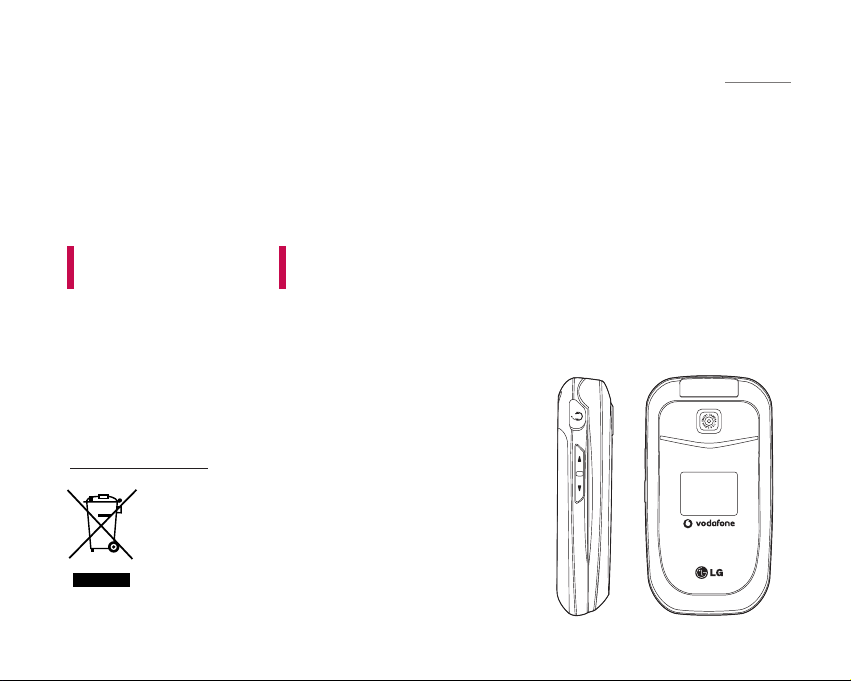
KP202 Pfiíruãka uÏivatele
âESKY
1. Pokud je u v˘robku uveden symbol pojízdného kontejneru v pfie‰krtnutém poli,
znamená to, Ïe na v˘robek se vztahuje smûrnice Evropské unie ãíslo
2002/96/EC.
2. V‰echny elektrické a elektronické v˘robky by mûly b˘t likvidovány oddûlenû
od bûÏného komunálního odpadu prostfiednictvím sbûrn˘ch zafiízení zfiízen˘ch
za tímto úãelem vládou nebo místní samosprávou.
3. Správn˘ zpÛsob likvidace starého elektrického spotfiebiãe pomáhá zamezit
moÏn˘m negativním dopadÛm na Ïivotní prostfiedí a zdraví.
4. Bliωí informace o likvidaci starého spotfiebiãe získáte u místní samosprávy,
ve sbûrném zafiízení nebo v obchodû, ve kterém jste v˘robek zakoupili.
Likvidace star˘ch spotfiebiãÛ
Tento dokument pfiedstavuje uÏivatelskou pfiíruãku k mobilnímu
telefonu LG KP202. Spoleãnost LG Electronics si vyhrazuje
ve‰kerá práva k tomuto dokumentu. Je zakázáno tento dokument
kopírovat, pozmûÀovat a distribuovat bez v˘slovného souhlasu
spoleãnosti LG Electronics.
Page 2
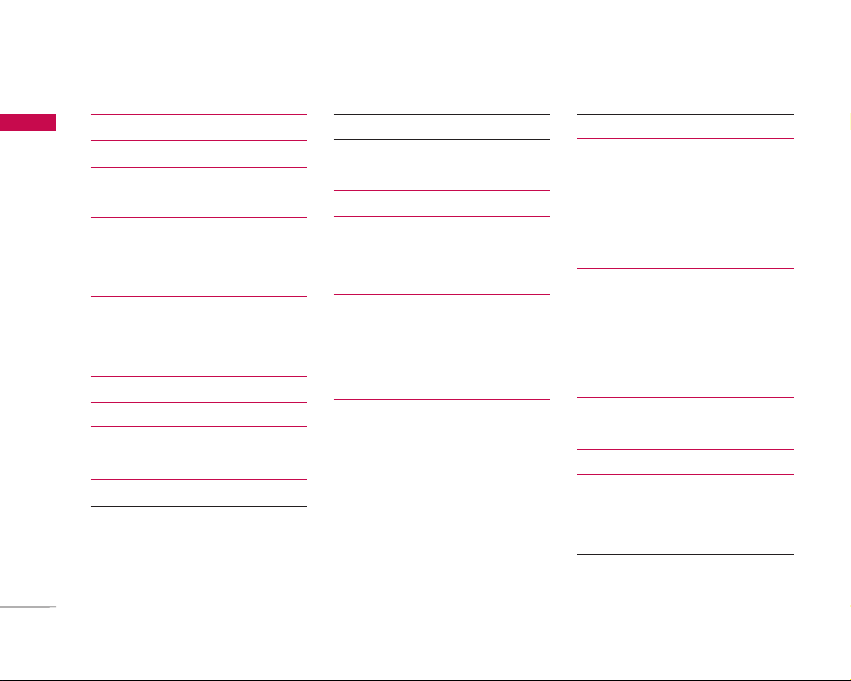
Obsah
2
Obsah
Úvod 5
Pro va‰i bezpeãnost 6
Pokyny k bezpeãnému a
efektivnímu pouÏívání
7
Funkce telefonu
KP202 13
âásti telefonu
První kroky 18
Instalace SIM karty a
baterie do pfiístroje
Nabíjení baterie 20
Odpojení nabíjeãky 21
Základní funkce 23
Volání a pfiijímání hovorÛ
Zadávání textu 24
Zmûna reÏimu zadávání
textu 25
PouÏití reÏimu T9
PouÏití reÏimu ABC 26
Práce v reÏimu 123 (ãíseln˘) 27
Práce v reÏimu symbolÛ
Pfiehled funkcí menu 28
Hry & aplikace 29
Hry a aplikace
Nastavení Java
Vodafone live! 30
Domovská stránka
Zadat URL
ZáloÏky
Historie 31
UloÏené stránky
Nastavení prohlíÏeãe
Profily sítû
Cache
Soubory cookie
Bezpeãnostní certifikáty
Zobrazit obrázek 31
Hry 32
Zvonûní
Obrázky
Zprávy
Sport
Hovory 33
V‰echny hovory
Zme‰kané hovory
Volané hovory
Pfiijaté hovory
Multimédia 34
Fotoaparát
Hlasov˘ záznamník 35
Zprávy 36
Nová zpráva
Textové zprávy
MMS zprávy 37
Page 3
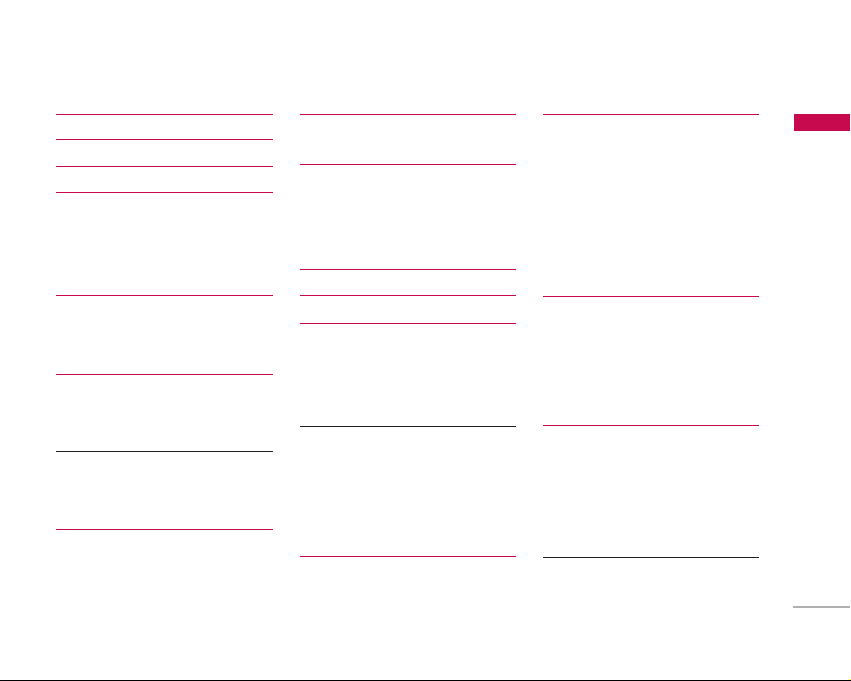
3
Obsah
Pfiijaté 38
Koncepty 39
K odeslání 40
Odeslané 41
Album médií
Volat hlasovou schránku
Informaãní zprávy
·ablony 42
Textové
Multimédia
Nastavení 43
Textové zprávy
MMS zprávy
âíslo hlasové schránky 44
Push zprávy
Inform. zprávy
Moje sloÏka 46
Obrázky
Zvuky
Hry a aplikace 46
Ostatní
Nástroje 47
Vodafone
Budík
Kalendáfi
Úkoly 48
Poznámky 49
Kalkulaãka 50
Pfievodník
Mûna
Plocha
Délka 51
Hmotnost
Teplota
Objem
Rychlost
Svûtové hodiny 52
Stopky
Kontakty 53
Kontakty
Pfiidat nov˘
Rychlá volba
Skupiny volajících
Kopírovat v‰e
Smazat v‰e
Nastavení 54
Zobrazení na displeji
UloÏit nové kontakty do
Zobrazit kontakty z
Informace
Nastavení 55
Telefon
âas a datum
Jazyky
Kód PIN
Zámek telefonu 56
Zmûnit kódy
Page 4
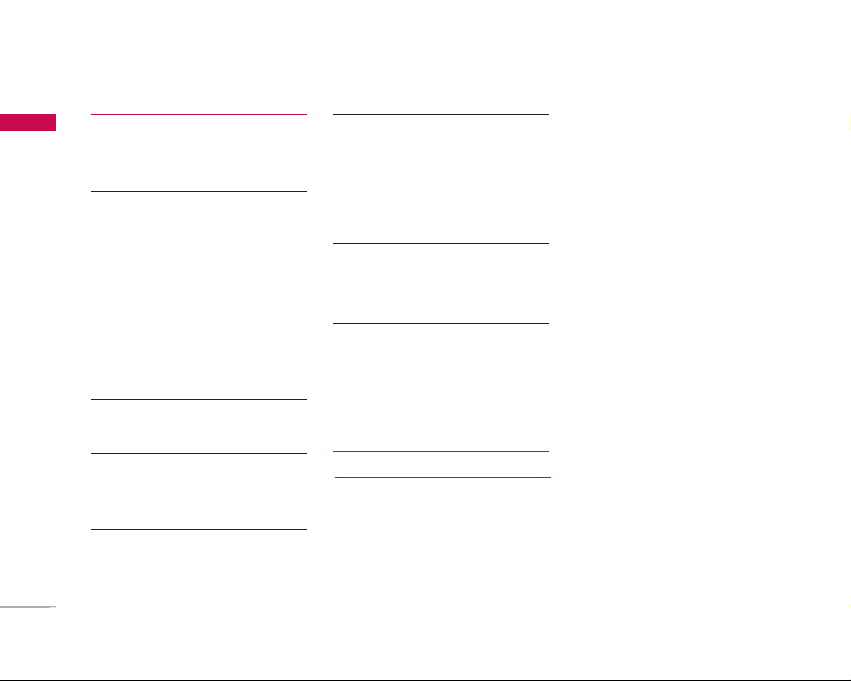
Obsah
4
Obsah
Profily 57
Displej
Tapeta
Doba podsvícení 58
Jas
Styl menu
Uvítání
Název sítû
Volání
Volat hlasovou schránku
Blokování hovoru
Zobrazit mé ãíslo 59
Trvání hovoru
Pevná volba ãísla 60
Pfiijetí hovoru
Cena hovoru
Pfiesmûrování hovoru 61
Dal‰í hovor na lince
Ostatní 62
Zprávy
Kontakty
WAP prohlíÏeã
SíÈ
V˘bûr sítû 63
Zmûnit frekvenãní pásmo
Nastavení GPRS
Nastavení sítû 64
GPRS informace
Hlavní restart
Stav pamûti
Informace o verzi
Pfiíslu‰enství 65
Technické údaje 66
Page 5
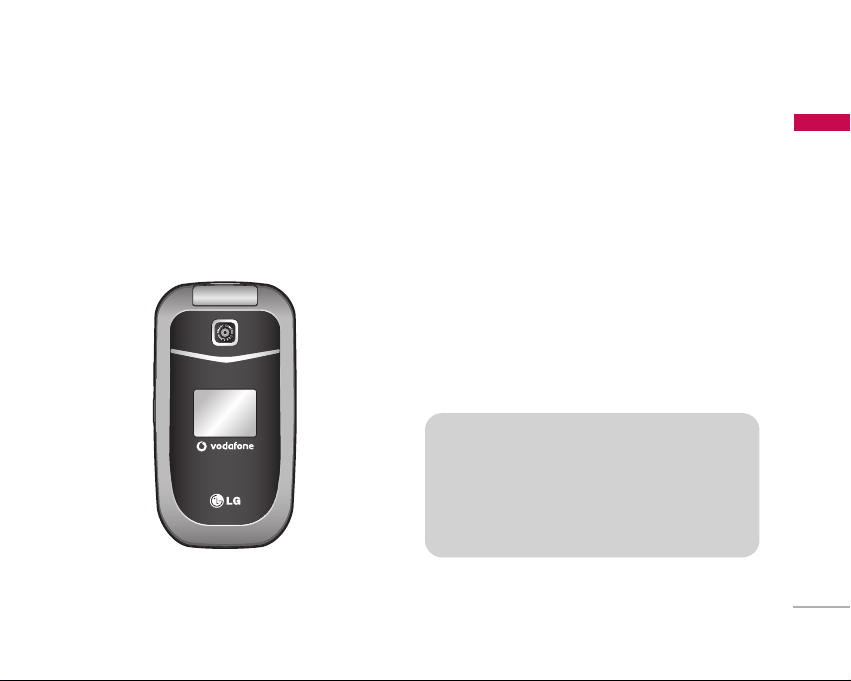
Úvod
5
Úvod
V rukou máte ‰piãkov˘ kompaktní mobilní
telefon KP202, kter˘ dokáÏe vyuÏívat nejnovûj‰í
technologie v oblasti digitální mobilní
komunikace.
Tato pfiíruãka uÏivatele obsahuje dÛleÏité informace
o pouÏití a obsluze tohoto telefonu. V zájmu dosaÏení
optimálního v˘konu a zabránûní po‰kození nebo
zneuÏití telefonu byste si mûli v‰echny informace
obsaÏené pfiíruãce peãlivû proãíst. Jakékoli zmûny
nebo modifikace, jeÏ nejsou v˘slovnû v této
uÏivatelské pfiíruãce schváleny, by mohly anulovat
platnost záruky na toto zafiízení.
Page 6
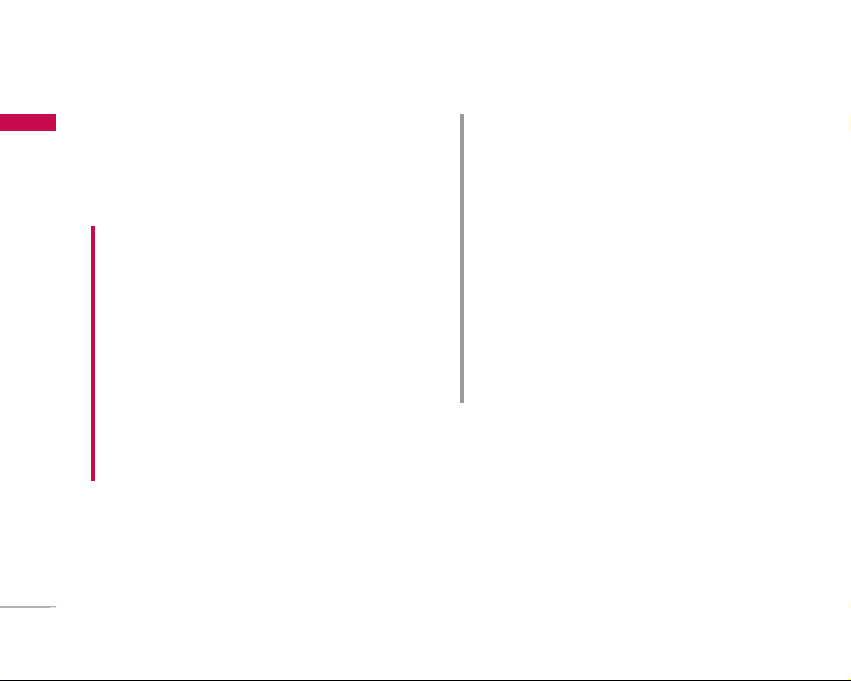
Pfieãtûte si prosím tyto jednoduché pokyny.
Jejich nedodrÏení mÛÏe b˘t nebezpeãné nebo
nezákonné. Dal‰í podrobné informace naleznete
v této pfiíruãce.
UPOZORNùNÍ!
• V letadle musí b˘t mobilní telefon vÏdy vypnut˘.
• NedrÏte telefon v ruce, kdyÏ fiídíte.
• NepouÏívejte mobilní telefon v blízkosti
benzínov˘ch stanic, skladÛ paliv, chemick˘ch
v˘robních zafiízení nebo v prostorech
s nebezpeãím v˘buchu.
• Pro svou bezpeãnost pouÏívejte POUZE urãené
ORIGINÁLNÍ baterie a nabíjeãky.
• KdyÏ se telefon nabíjí, nedot˘kejte se jej mokr˘ma
rukama. Mohlo by dojít k zasaÏení elektrick˘m
proudem nebo k váÏnému po‰kození telefonu.
• Telefon uchovávejte na bezpeãném místû mimo
dosah mal˘ch dûtí. Telefon obsahuje malé
souãásti, u kter˘ch pfii uvolnûní hrozí riziko
spolknutí.
V¯STRAHA!
• Vypnûte telefon v kaÏdé oblasti, kde to vyÏadují
zvlá‰tní pfiedpisy. NepouÏívejte napfiíklad telefon
v nemocnicích, protoÏe to mÛÏe ovlivnit citlivé
lékafiské pfiístroje.
• V nûkter˘ch mobilních sítích nemusí b˘t nouzové
hovory dostupné. Proto byste se pro pfiípad
nouzov˘ch hovorÛ nemûli spoléhat pouze na svÛj
mobilní telefon.
• PouÏívejte pouze ORIGINÁLNÍ pfiíslu‰enství,
abyste nezpÛsobili po‰kození svého telefonu.
• V‰echny rádiové vysílaãe v sobû nesou riziko
ru‰ení s elektronikou v bezprostfiední blízkosti.
Mírné ru‰ení mÛÏe ovlivnit televizory, rádia,
poãítaãe atd.
• Baterie by se mûly likvidovat v souladu s platn˘mi
právními pfiedpisy.
• Nerozebírejte telefon ani baterii.
Pro va‰i bezpeãnost
6
Pro va‰i bezpeãnost
Page 7
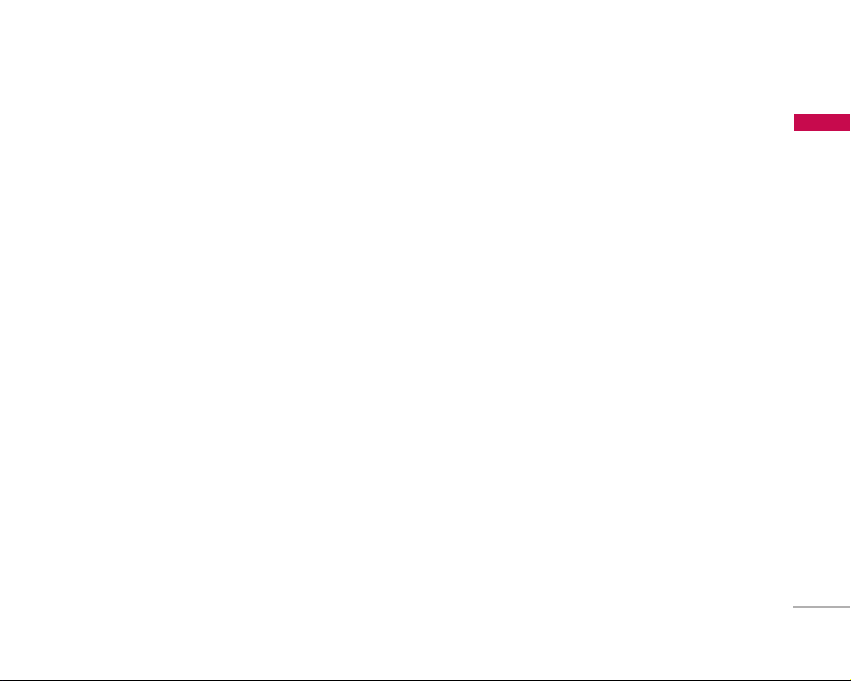
Pokyny k bezpeãnému a efektivnímu
pouÏívání
7
Pokyny k bezpeãnému a efektivnímu pouÏívání
Proãtûte si prosím tyto jednoduché pokyny.
NedodrÏení tûchto pokynÛ mÛÏe b˘t
nebezpeãné nebo protiprávní. V této pfiíruãce
jsou podány dal‰í podrobné informace.
Informace o certifikaci (SAR)
TOTO ZA¤ÍZENÍ SPL≈UJE MEZINÁRODNÍ
SMùRNICE PRO VYSTAVENÍ OSOB
RÁDIOV¯M VLNÁM
Va‰e mobilní zafiízení je zároveÀ rádiov˘m
vysílaãem a pfiijímaãem. Bylo navrÏeno
a vyrobeno tak, aby nepfiesahovalo omezení
kladená na vystavení osob rádiov˘m vlnám (RF)
uvedená v mezinárodních smûrnicích (ICNIRP).
Tato omezení jsou souãástí komplexních smûrnic
a stanovují povolenou hladinu vystavení
vefiejnosti radiofrekvenãnímu záfiení. Tyto
smûrnice byly sestaveny nezávisl˘mi vûdeck˘mi
organizacemi na základû pravidelného
a dÛkladného vyhodnocování vûdeck˘ch studií.
Tyto smûrnice obsahují dostateãnou rezervu,
která slouÏí k zaji‰tûní bezpeãnosti v‰ech osob,
bez ohledu na vûk a zdravotní stav.
]
Norma pro vystavení osob vyzafiování
mobilních zafiízení pouÏívá jednotku,
oznaãovanou jako specifická míra pohlcení
(Specific Absorption Rate), neboli SAR.
Hranice SAR uvedená v mezinárodních
smûrnicích je 2,0 W/kg*. Testování SAR se
provádí ve standardních provozních polohách
se zafiízením vysílajícím na nejvy‰‰í v˘kon
ve v‰ech testovan˘ch frekvenãních pásmech.
Aãkoliv je hodnota SAR stanovena pro nejvy‰‰í
certifikovan˘ vysílací v˘kon, skuteãná hodnota
SAR pro dané zafiízení pfii bûÏném provozu
mÛÏe b˘t v˘raznû niωí, neÏ je uvedená
maximální hodnota. DÛvodem je to, Ïe zafiízení
pracuje na nûkolika úrovních v˘konu tak, aby
pouÏívalo pouze takov˘ v˘kon, jak˘ je potfieba
k dosaÏení sítû. Obecnû fieãeno, ãím blíÏe se
nacházíte k základní stanici, tím niωí je v˘kon
zafiízení. Pfied uvedením na trh musí b˘t
pfiedloÏeno prohlá‰ení o shodû s Evropskou
smûrnicí R&TTE. Toto nafiízení obsahuje
základní poÏadavky na ochranu zdraví
a bezpeãnosti uÏivatelÛ a dal‰ích osob.
Nejvy‰‰í hodnotou SAR namûfienou pro toto
zafiízení pfii testování u ucha je 0,554 W/kg.
Page 8
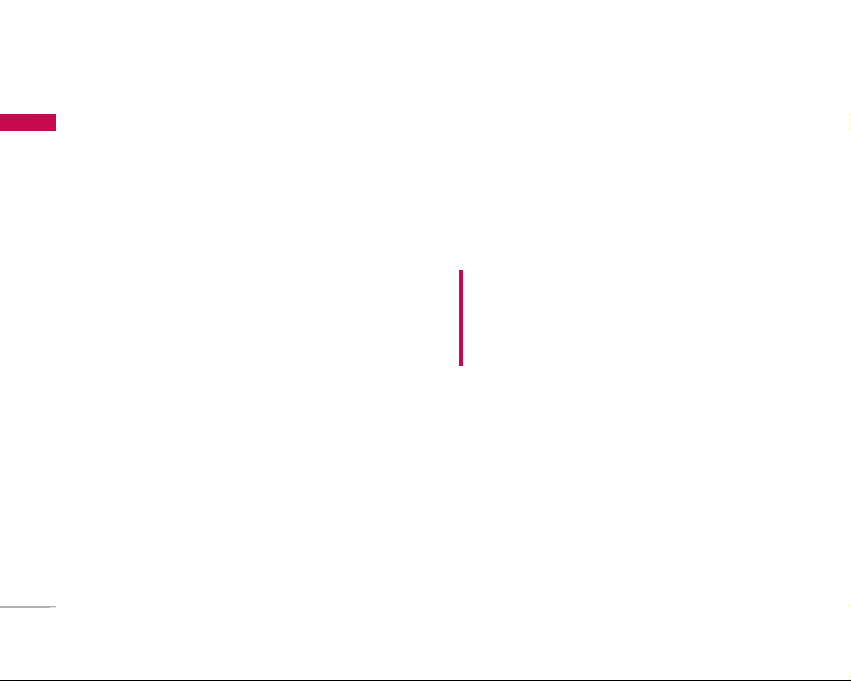
Pokyny k bezpeãnému a efektivnímu pouÏívání
8
Pokyny k bezpeãnému a efektivnímu pouÏívání
]
Toto zafiízení splÀuje poÏadavky smûrnic
t˘kajících se vyzafiování RF energie tehdy,
kdyÏ je pouÏíváno v normální provozní poloze
u ucha, nebo kdyÏ se nachází alespoÀ 1,5 cm
od tûla. Pokud je zafiízení umístûno v obalu,
na sponû na opasek nebo v drÏáku na tûle,
nesmí takov˘ doplnûk obsahovat kovové
souãásti
a mûl by b˘t umístûn alespoÀ 1,5 cm od tûla.
Za úãelem pfiená‰ení datov˘ch souborÛ nebo
zpráv vyÏaduje toto zafiízení kvalitní pfiipojení
k síti. V nûkter˘ch pfiípadech mÛÏe b˘t pfienos
datov˘ch souborÛ nebo zpráv pozdrÏen aÏ do
dosaÏení takového pfiipojení. Zajistûte, aby
byly dodrÏeny v˘‰e uvedené hodnoty
vzdálenosti zafiízení od tûla aÏ do doby, kdy
bude pfienos dokonãen. Nejvy‰‰í hodnotou
SAR namûfienou pro toto zafiízení pfii
testování u tûla je
0,424
W/kg.
* Limitem SAR pro mobilní zafiízení pouÏívaná
vefiejností jsou 2,0 watty/kilogram (W/kg)
v prÛmûru na deset gramÛ tkánû. Smûrnice
obsahují dostateãnou rezervu, zaji‰Èující
dodateãnou ochranu vefiejnosti a eliminující
pfiípadné odchylky pfii mûfiení. Hodnoty SAR
se mohou li‰it podle státních poÏadavkÛ na
mûfiení a podle síÈového pásma. Informace
o SAR v jin˘ch regionech naleznete v ãásti
s informacemi o produktech na stránkách
www.lgmobile.com.
Péãe o pfiístroj a jeho údrÏba
]
Pfiístroj nerozebírejte. V pfiípadû nutnosti
opravy pfiístroj odneste kvalifikovanému
servisnímu technikovi.
]
Telefon neponechávejte a nepouÏívejte
v blízkosti elektrick˘ch spotfiebiãÛ, jako je
televizor, radiopfiijímaã nebo osobní poãítaã.
]
Telefon by mûl b˘t v bezpeãné vzdálenosti od
zdrojÛ tepla, jako jsou radiátory a vafiiãe.
]
Nikdy neumísÈujte pfiístroj do mikrovlnné
trouby, baterie telefonu by mohla explodovat.
Varování!
PouÏívejte pouze baterie, nabíjeãku a pfiíslu‰enství
schválené pro tento konkrétní model telefonu.
PouÏití jin˘ch typÛ by mohlo vést nejen ke zru‰ení
platnosti homologace nebo záruk, které se na
telefon vztahují, ale i k ohroÏení zdraví.
Page 9
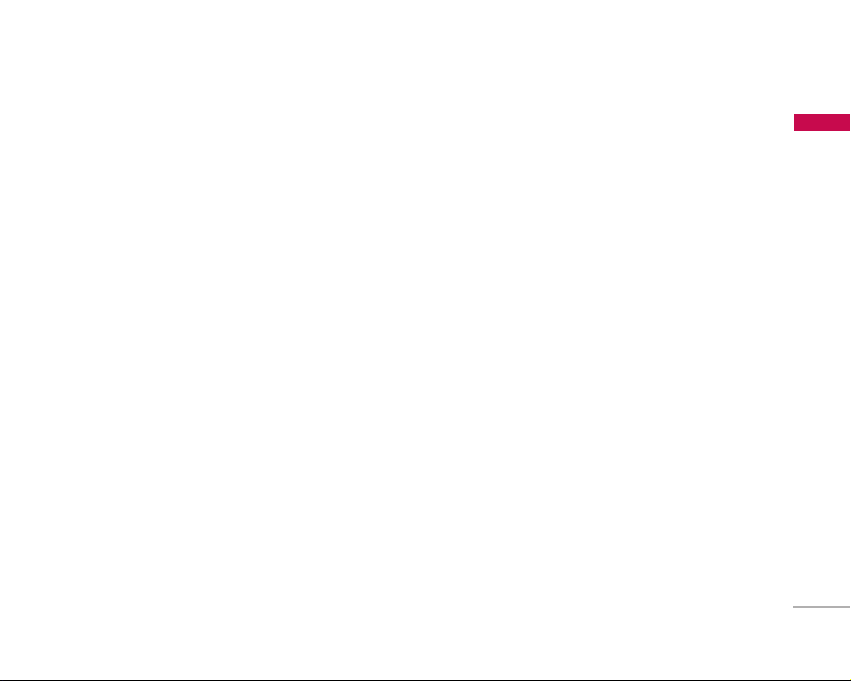
9
Pokyny k bezpeãnému a efektivnímu pouÏívání
]
NeupusÈte pfiístroj na zem.
]
Pfiístroj by nemûl b˘t vystaven mechanick˘m
vibracím nebo nárazÛm.
]
Pfii zabalení do fólie nebo obalu z PVC by
mohlo dojít k po‰kození ochranného nátûru
telefonu.
]
K ãi‰tûní pfiístroje nepouÏívejte agresivní
chemické pfiípravky (jako jsou napfiíklad
rozpou‰tûdla - benzen, fiedidlo nebo alkohol).
Vzniká riziko poÏáru.
]
Telefon by nemûl b˘t vystaven nadmûrnému
koufii nebo prachu.
]
Telefon by nemûl b˘t umístûn v tûsné
blízkosti platebních karet a dopravních
jízdenek, kde by mohlo dojít k po‰kození
údajÛ na magnetick˘ch prouÏcích.
]
Nedot˘kejte se displeje ostr˘mi pfiedmûty;
mohlo by dojít k po‰kození telefonu.
]
Telefon by nemûl pfiijít do styku s tekutinami
a vlhk˘m prostfiedím.
]
Pfiíslu‰enství jako sluchátka nebo headsety
pouÏívejte opatrnû. Ubezpeãte se, Ïe jejich
kabely nejsou zoh˘bané a Ïe se zbyteãnû
nedot˘kají antény.
]
Pfied zapnutím pfiístroje odpojte datov˘ kabel.
Efektivní pouÏívání telefonu
Abyste si uÏili optimální v˘kon s minimální
spotfiebou energie:
]
Pfii telefonování se nedot˘kejte antény.
Budete-li drÏet anténu, mohlo by dojít nejen
ke sníÏení kvality hovoru, ale také k vy‰‰í
spotfiebû elektrické energie, coÏ by mohlo
zkrátit dobu hovoru i pohotovostního reÏimu.
Elektronické pfiístroje
V‰echny mobilní telefony mohou zpÛsobovat
ru‰ení s moÏn˘m negativním vlivem na
normální funkci elektronick˘ch pfiístrojÛ.
]
Bez povolení není dovoleno pouÏívat mobilní
telefon v blízkosti lékafisk˘ch pfiístrojÛ.
Telefon by nemûl b˘t umístûn tûsnû
u kardiostimulátoru (tzn. v náprsní kapse).
Page 10
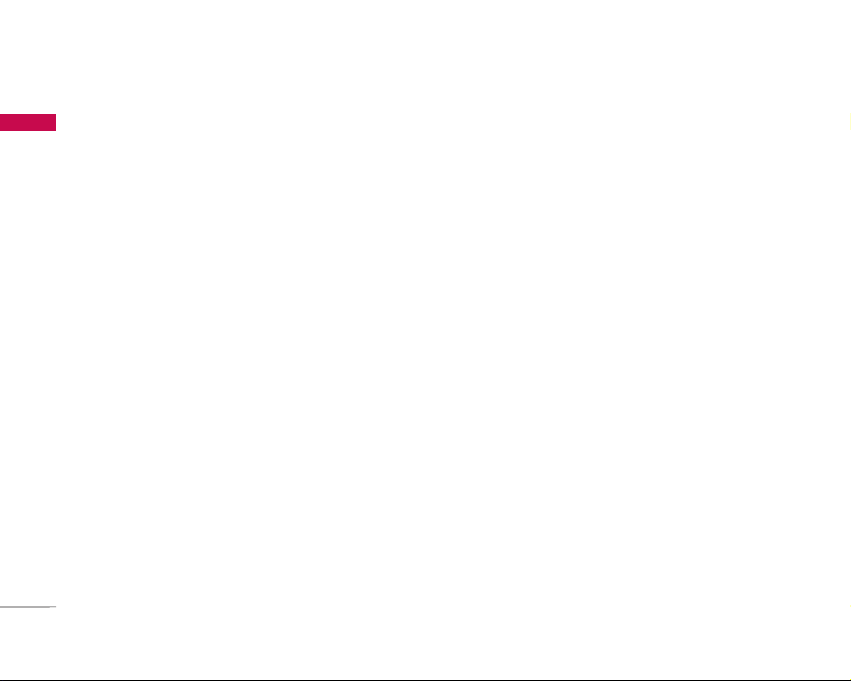
Pokyny k bezpeãnému a efektivnímu pouÏívání
10
Pokyny k bezpeãnému a efektivnímu pouÏívání
]
Nûkteré mobilní telefony mohou ru‰it
funkãnost naslouchátek.
]
MÛÏe dojít i k urãitému drobnému ru‰ení
televize, rádia, osobních poãítaãÛ apod.
Bezpeãnost na silnici
Pfii fiízení motorov˘ch vozidel se seznamte
s místními zákony a pfiedpisy o pouÏívání
mobilních telefonÛ.
]
Pokud fiídíte, nedrÏte pfii telefonování telefon
v ruce.
]
Vûnujte plnou pozornost fiízení.
]
Pokud máte handsfree soupravu, pouÏívejte
ji.
]
Pokud to podmínky fiízení vyÏadují, je tfieba
pfied voláním nebo pfiijímáním hovoru vozidlo
zastavit a zaparkovat.
]
Radiofrekvenãní energie by mohla mít vliv na
nûkteré elektronické systémy ve voze,
napfiíklad radiopfiijímaã nebo bezpeãnostní
zafiízení.
]
Pokud máte vozidlo vybavené airbagem,
nesmí jeho funkci naru‰ovat pevnû
nainstalované ani pfienosné bezdrátové
zafiízení. Nefunkãnost airbagu by mohla vést k
váÏnému zranûní.
Pokud posloucháte hudbu venku,
nezapomeÀte si nastavit hlasitost tak, abyste
sly‰eli okolní zvuky. Toto doporuãení se
vztahuje pfiedev‰ím na pfiecházení ulice.
Vyhnûte se po‰kození sluchu
]
Pokud jste del‰í dobu vystaveni hlasit˘m
zvukÛm, mÛÏete si po‰kodit sluch. Proto
doporuãujeme, abyste telefon nezapínali ani
nevypínali v blízkosti u‰í. Také doporuãujeme
upravit hlasitost hudby a hovorÛ na rozumnou
úroveÀ.
]
Pfii poslechu hudby ve venkovních prostorách
zajistûte, aby byla hlasitost nastavena na
rozumnou úroveÀ a vy si byli vûdomi svého
okolí. Toto je obzvlá‰tû dÛleÏité pfii
pfiecházení ulice.
Page 11
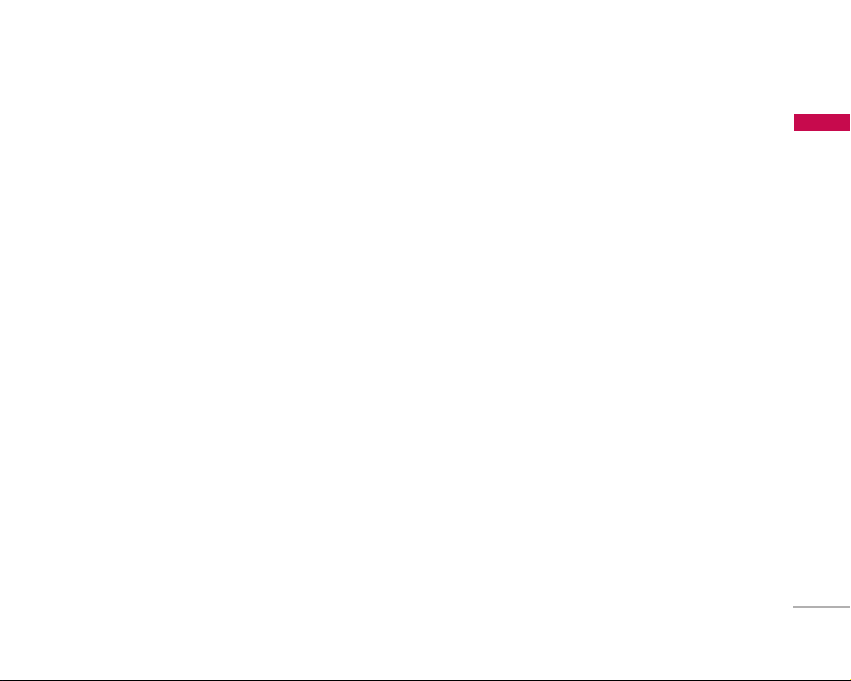
11
Pokyny k bezpeãnému a efektivnímu pouÏívání
Oblast odstfielovacích prací
Telefon není dovoleno pouÏívat v oblastech, kde
probíhají odstfielovací práce. Je tfieba dodrÏovat
pfiíslu‰ná nafiízení a postupovat podle platn˘ch
pfiedpisÛ a nafiízení.
Potenciálnû v˘bu‰né prostfiedí
]
Telefon nepouÏívejte u ãerpacích stanic.
NepouÏívejte jej v blízkosti paliv nebo
chemikálií.
]
V ãásti vozidla, ve kterém pfieváÏíte mobilní
telefon nebo jeho pfiíslu‰enství, nepfieváÏejte
ani neuchovávejte hofilavé plyny, kapaliny
nebo v˘bu‰niny.
V letadle
Bezdrátová zafiízení mohou v letadlech
zpÛsobovat ru‰ení.
]
Pfied nástupem do letadla je tfieba vÏdy
mobilní telefon vypnout.
]
Bez povolení posádky nepouÏívejte telefon
ani na zemi.
Dûti
Telefon je tfieba uchovávat na bezpeãném místû
mimo dosah mal˘ch dûtí. Obsahuje totiÏ malé
souãástky, s jejichÏ uvolnûním by mohlo b˘t
spojeno riziko udu‰ení.
TísÀová volání
TísÀová volání nemusí b˘t k dispozici ve v‰ech
mobilních sítích. Z tohoto dÛvodu byste se
nemûli pro pfiípad tísÀového volání spoléhat
v˘hradnû na mobilní telefon. Ovûfite si tuto
informaci u místního operátora.
Informace o bateriích a jejich
údrÏbû
]
Pfied dobíjením nemusí b˘t baterie úplnû
vybitá. Na rozdíl od jin˘ch bateriov˘ch
systémÛ zde neexistuje pamûÈov˘ efekt, kter˘
by sniÏoval v˘kon baterie.
]
PouÏívejte pouze baterie a nabíjeãky od firmy
LG. Sv˘m provedením nabíjeãky LG zaruãují
maximální Ïivotnost baterií.
Page 12
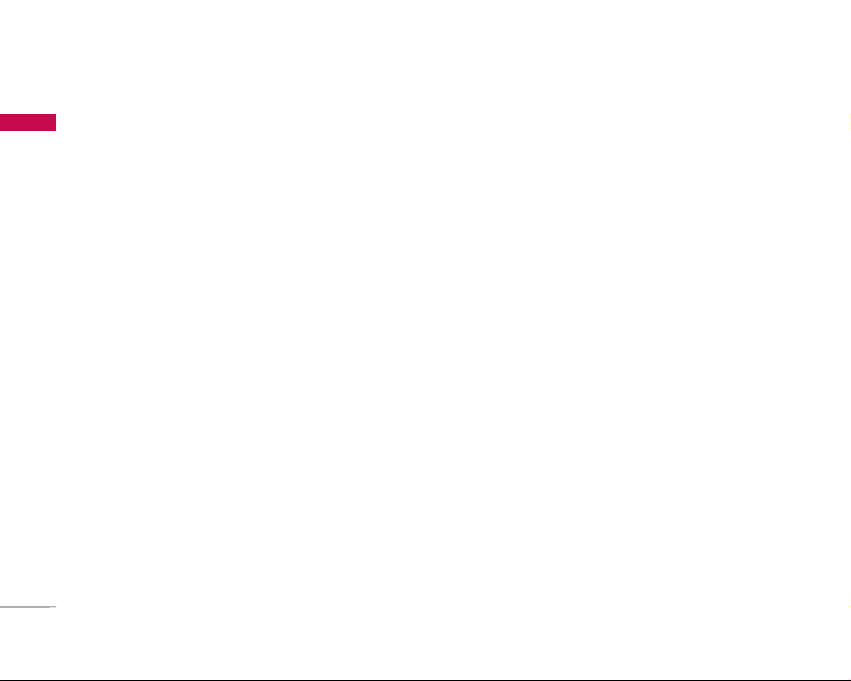
Pokyny k bezpeãnému a efektivnímu pouÏívání
12
Pokyny k bezpeãnému a efektivnímu pouÏívání
]
U baterie neprovádûjte demontáÏ ani je
nezkratujte.
]
Kontakty na baterii je tfieba udrÏovat v ãistotû.
]
AÏ baterie pfiestane podávat pfiimûfien˘ v˘kon,
vymûÀte ji. Potfieba v˘mûny v‰ak nastává aÏ
po stovkách dobití.
]
Pokud nebyla baterie dlouho pouÏívána, pfied
pouÏitím ji znovu nabijte.
]
Nabíjeãka by nemûla b˘t vystavena pfiímému
sluneãnímu záfiení a nemûla by se pouÏívat
ve vlhkém prostfiedí, napfiíklad v koupelnû.
]
Baterii nenechávejte na hork˘ch ani na
chladn˘ch místech, sníÏila by se tím její
kapacita.
Page 13
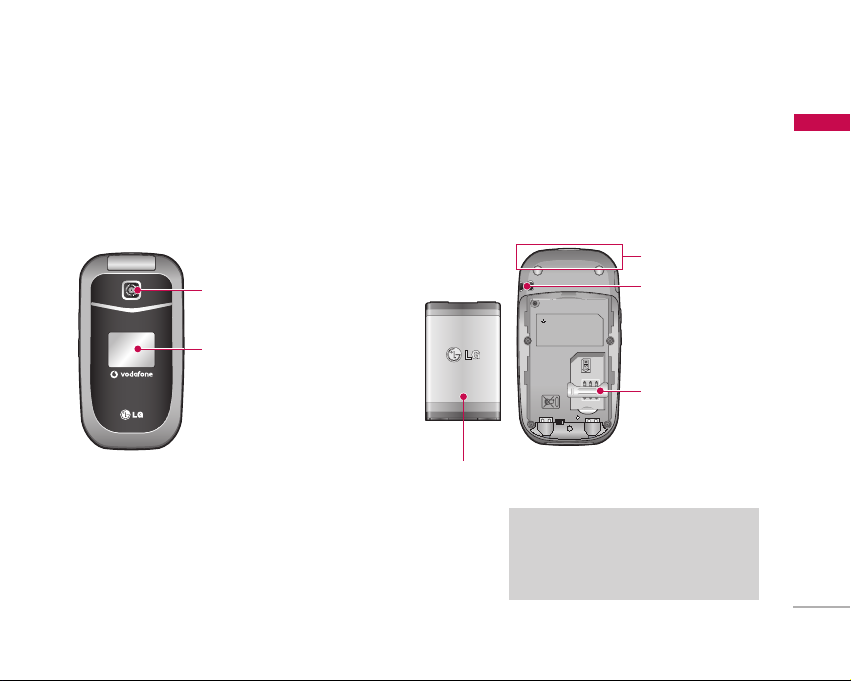
Funkce telefonu KP202
13
Funkce telefonu KP202
âásti telefonu
Pohled zepfiedu Pohled zezadu
Objektiv
fotoaparátu
Pfiední
obrazovka
Baterie
Anténa
DrÏák SIM karty
Otvory pro
poutko
Poznámka
]
V prÛbûhu hovoru nebo bûhem
Bluetooth spojení se nedot˘kejte
antény. Mohlo by dojít ke zhor‰ení
kvality pfienosu.
Page 14
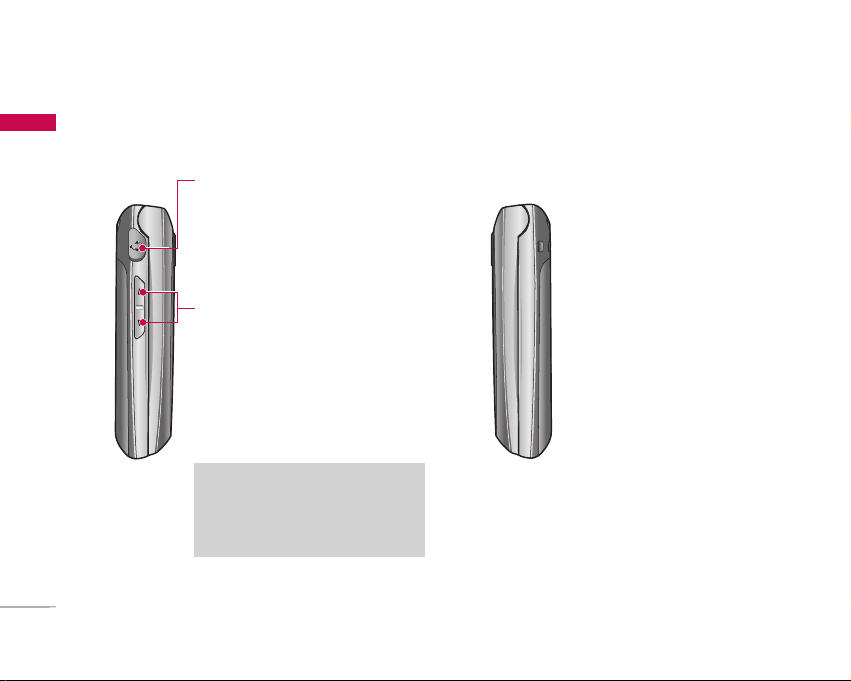
Pohled zleva Pohled zprava
Postranní tlaãítka
]
V pohotovostním reÏimu
(otevfien˘): Nastavení hlasitosti
tónu kláves.
]
V pohotovostním reÏimu
(zavfien˘): Rozsvícení displeje.
]
V prÛbûhu hovoru: Nastavení
hlasitosti sluchátka.
Poznámka
]
KvÛli ochranû sluchu po dobu
manipulace s otevfien˘m telefonem
nastavte maximální hlasitost na
hodnotu 3.
Sluchátka
Funkce telefonu KP202
14
Funkce telefonu KP202
Page 15
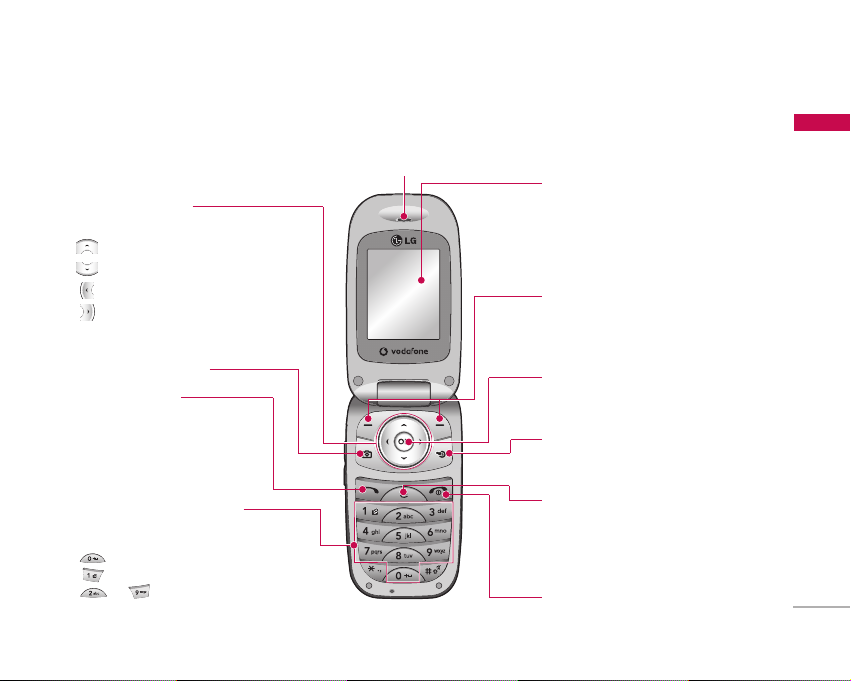
15
Funkce telefonu KP202
âásti telefonu
Pohled na otevfien˘ telefon
Sluchátko
Hlavní obrazovka
]
Horní ãást: Ikony zobrazující sílu
signálu, stav baterie a dal‰í
funkce.
]
Spodní ãást: Indikace
kontextov˘ch kláves.
Alfanumerická klávesnice
]
V pohotovostním reÏimu: Zadejte ãíslo,
které chcete volat. Stisknûte a pfiidrÏte:
pro mezinárodní hovory.
pro vytoãení stfiediska hlasov˘ch zpráv.
aÏ pro rychlou volbu.
]
V reÏimu úpravy: Zadejte ãísla a znaky.
Tlaãítko pro zapnutí/vypnutí
Tlaãítko fotoaparátu
Tlaãítko potvrzení
Provádí volbu moÏností menu
a potvrzení akcí.
Klávesa Oblíbené
MÛÏete pfiejít do va‰eho oblíbeného
menu a pfiímo se pfiipojit.
Levé kontextové tlaãítko/
Pravé kontextové tlaãítko
Provede funkci indikovanou ve
spodní ãásti displeje.
Klávesa pro vymazání
]
S kaÏd˘m stisknutím smaÏe jeden
znak. Stisknutím a podrÏením této
klávesy smaÏete v‰echny zadané
znaky.
Tlaãítko Odeslat
]
Vytoãí telefonní ãíslo
a pfiijme hovor.
]
V pohotovostním reÏimu:
Zobrazí volané hovory,
pfiijaté a zme‰kané hovory.
Navigaãní klávesy
]
V pohotovostním reÏimu:
ZáloÏky
Kontakty
Posílání zpráv
Kalendáfi
]
V menu: Prochází poloÏky menu.
Page 16

Funkce telefonu KP202
16
Funkce telefonu KP202
Údaje na displeji
Na obrazovce se zobrazuje nûkolik ikon, které jsou
popsány níÏe.
Ikony na obrazovce
Oblast ikon
Oblast textu a grafiky
Indikace pro kontextová
tlaãítka
Oblast Popis
První fiádek Zobrazení rÛzn˘ch ikon.
Stfiední fiádky Zobrazení zpráv, pokynÛ
a jak˘chkoliv informací, které
zadáváte, napfiíklad ãíslo, které
chcete vytoãit.
Poslední fiádek Zobrazení funkcí, které jsou
v dané chvíli pfiifiazeny ke dvûma
kontextov˘m tlaãítkÛm.
Ikona Popis
Síla síÈového signálu.
Probíhající hovor.
Dostupnost sluÏby GPRS.
Probíhající roaming do jiné sítû.
Nastaven˘ a zapnut˘ alarm.
Stav nabití baterie.
Pfiíjem textové zprávy.
Pfiíjem hlasové zprávy.
Vibraãní vyzvánûní aktivováno.
Aktivován profil Tich˘ reÏim.
Venkovní menu v profilu.
Menu
Page 17
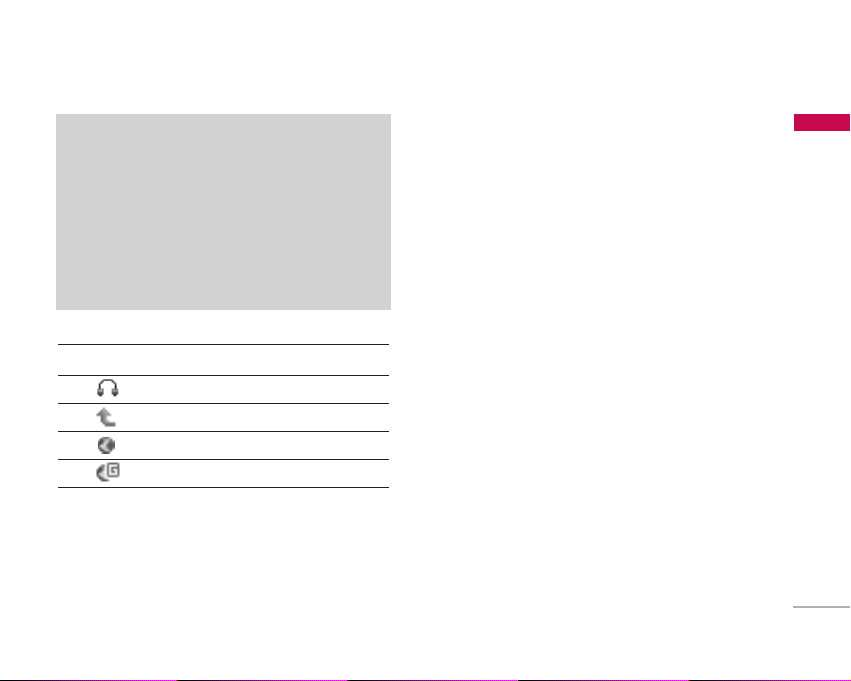
17
Funkce telefonu KP202
Poznámka
] Kvalita hovoru se mÛÏe li‰it v závislosti na
pokrytí sítû. Pokud je síla signálu pod dvûma
prouÏky, mÛÏe docházet ke ztlumení,
v˘padkÛm hovoru a ‰patnému pfienosu zvuku.
Pfii va‰ich hovorech byste se mûli fiídit
indikátorem sítû. KdyÏ nejsou Ïádné prouÏky
zobrazeny, znamená to, Ïe nemáte pokrytí sítû
a v tomto pfiípadû nebudete moci vyuÏívat
Ïádné síÈové sluÏby (hovory, zprávy apod.).
Ikona Popis
Aktivován profil Sluchátka.
Aktivováno pfiesmûrování hovorÛ.
Probíhající pfiístup telefonu k WAP.
Probíhající pfienos dat GPRS.
Page 18
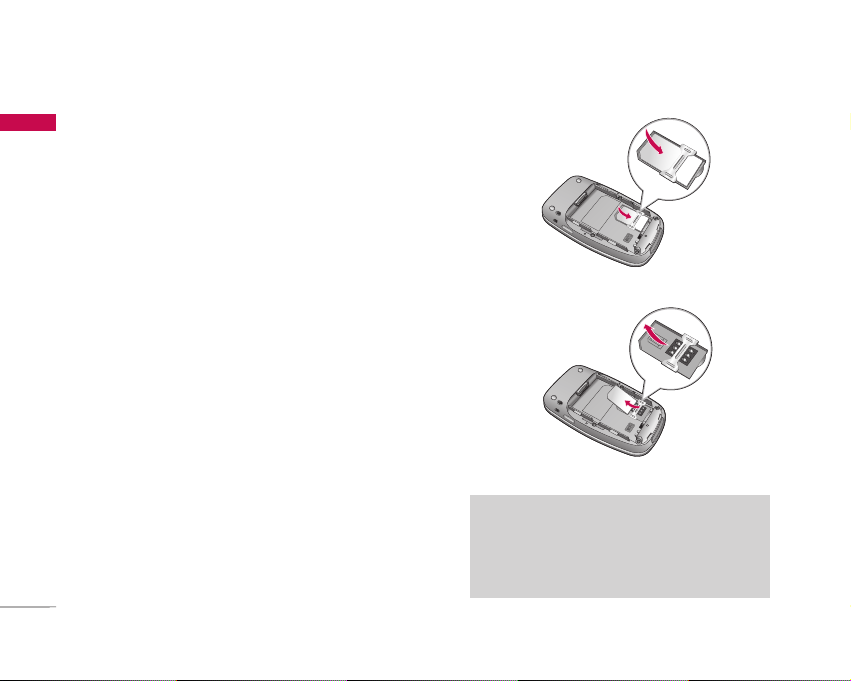
První kroky
18
První kroky
Instalace SIM karty a baterie
do pfiístroje
1. Instalace SIM karty.
SIM karta obsahuje va‰e telefonní ãíslo,
informace o sluÏbách a kontakty, a proto musí
b˘t vloÏena do va‰eho pfiístroje.
Pokud SIM kartu vyjmete, pfiístroj se stane
nepouÏiteln˘m (s v˘jimkou pouÏití na tísÀové
hovory). Pfied vloÏením nebo vyjmutím SIM
karty odpojte zafiízení od nabíjeãky a od dal‰ích
pfiíslu‰enství. VloÏte SIM kartu na její místo.
Zkontrolujte, jestli je SIM karta fiádnû zasunutá
a jestli jsou zlaté kontakty natoãeny smûrem
dolÛ. SIM kartu vyjmete tak, Ïe na ni lehce
zatlaãíte a vytáhnete ji opaãn˘m smûrem.
V˘straha!
]
Kovov˘ kontakt SIM karty se snadno po‰krábe
a po‰kodí. Se SIM kartou je proto nutné
zacházet s mimofiádnou opatrností. DodrÏujte
pokyny dodávané k SIM kartû.
VloÏení SIM karty
Vyjmutí SIM karty
Page 19
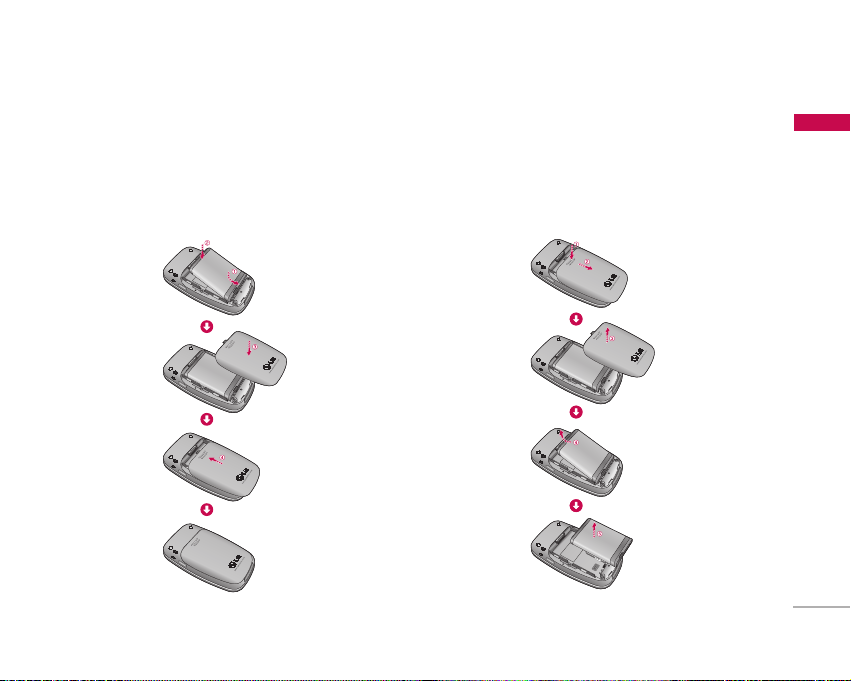
19
První kroky
2. Instalace baterie.
ZasuÀte baterií tak, aby na sebe pfiiléhaly zlaté
kontakty na baterií s kontakty v pfiihrádce na
baterie (zlaté kontakty). Zatlaãte na vrchní ãást
baterie tak, aby zapadla na své místo.
3. Vyjmutí baterie.
Vypnûte pfiístroj. (Pokud by pfiístroj zÛstal
zapnut˘, mohlo by dojít ke ztrátû uloÏen˘ch
telefonních ãísel a zpráv.) Stisknûte západky
baterie ➊ a baterii vyklopte ➋. Poté baterii
vyjmûte.
Page 20
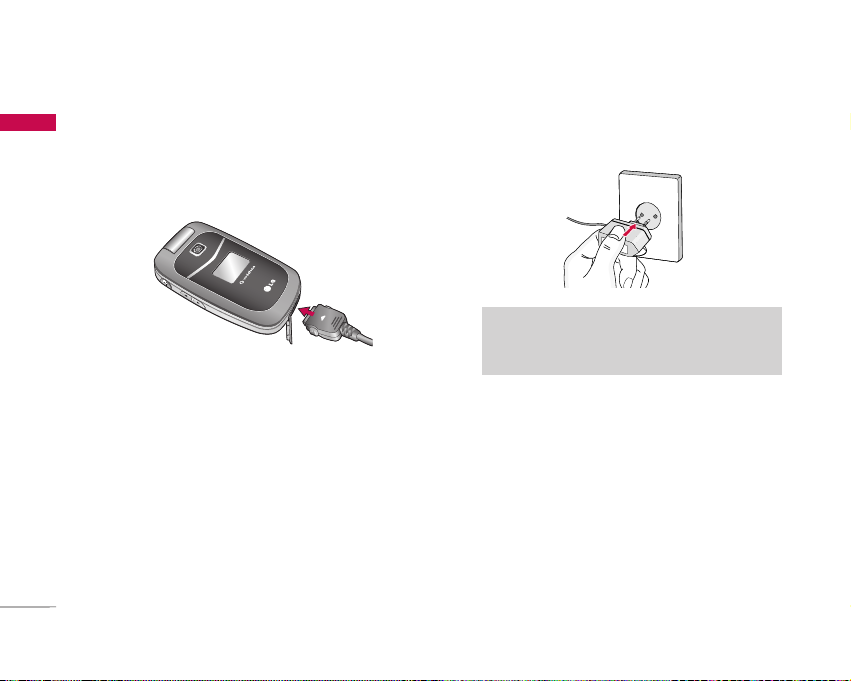
Nabíjení baterie
Pfied pfiipojením cestovního adaptéru k telefonu
musíte nejdfiíve vloÏit baterii.
1. Se ‰ipkou smûfiující dolÛ, jak je znázornûno
na obrázku, zatlaãte zástrãku adaptéru do
zásuvky na dolní stranû telefonu. Podle
cvaknutí, zjistíte, Ïe je konektor ve správné
poloze.
2. Druh˘ konec cestovního adaptéru zapojte do
elektrické zásuvky.
3. Nabití baterie poznáte podle toho, Ïe se
pohyblivé prouÏky zastaví.
4. Pfied prvním pouÏitím telefonu se ujistûte, zda
je baterie plnû nabita.
V˘straha!
]
PouÏívejte pouze nabíjeãku obsaÏenou
v balení.
První kroky
20
První kroky
Page 21
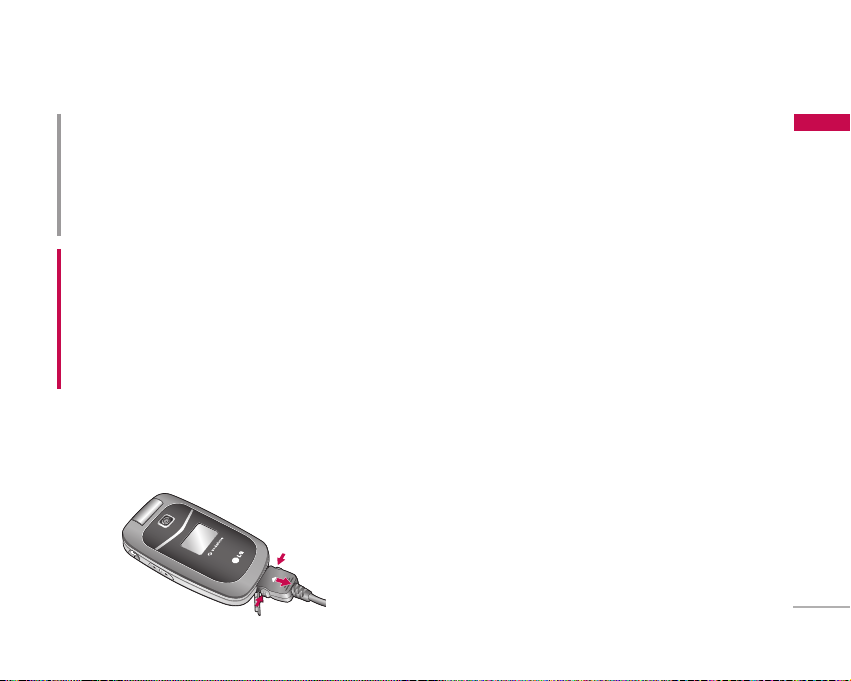
21
První kroky
Odpojení nabíjeãky
Odpojte cestovní adaptér od telefonu podle
obrázku.
Pfiístupové kódy
Pfiístupové kódy popsané v této kapitole mají za
cíl zabránit neoprávnûnému pouÏití telefonu.
S pomocí funkce Zmûnit kódy (Menu 9.1.5) lze
pfiístupové kódy zmûnit (kromû kódÛ PUK
a PUK2).
Kód PIN (4 aÏ 8 ãíslic)
Kód PIN (Personal Identification Number –
Osobní identifikaãní ãíslo) chrání va‰i SIM kartu
proti neoprávnûnému pouÏívání. Kód PIN
zpravidla obdrÏíte se SIM kartou. V okamÏiku,
kdy je poÏadavek kódu PIN nastaven na
Zapnut˘, vበtelefon bude vyÏadovat zadání
PIN kódu pfii kaÏdém zapnutí. V okamÏiku, kdy
je poÏadavek kódu PIN nastaven na Vypnut˘,
telefon se pfiipojí pfiímo do sítû bez nutnosti
zadat PIN kód.
VAROVÁNÍ!
• ProtoÏe by pfii boufikách s elektrick˘mi v˘boji
mohlo dojít k zasaÏení elektrick˘m proudem nebo
k poÏáru, je tfieba v tûchto pfiípadech nabíjeãku s
napájecím kabelem vytáhnout ze zásuvky.
• Dbejte na to, aby se do kontaktu s baterií
nedostaly pfiedmûty s ostr˘mi hranami, napfi.
zvífiecí zuby, nehty apod. DÛvodem je nebezpeãí
vzniku poÏáru.
V¯STRAHA!
• Konektor nezasunujte násilím, aby nedo‰lo
k po‰kození telefonu nebo nabíjeãky.
• Pokud pouÏíváte nabíjeãku v jiné zemi, pouÏijte
pfiíslu‰nou redukci.
• Pfii nabíjení nevyjímejte baterii ani SIM kartu
z telefonu.
Page 22

První kroky
22
První kroky
Kód PIN2 (4 aÏ 8 ãíslic)
Kód PIN2, kter˘ je dodáván s nûkter˘mi SIM
kartami, je vyÏadován, pokud chcete pfiistupovat
k nûkter˘m funkcím, jako je napfi. Pevná volba
ãísla. Tyto funkce jsou k dispozici jen tehdy,
pokud je podporuje va‰e SIM karta.
Kód PUK (4 aÏ 8 ãíslic)
Kód PUK (PIN Unblocking Key – Klíã
k odblokování PIN) je vyÏadován ke zmûnû
zablokovaného kódu PIN. Kód PUK mÛÏe b˘t
dodáván se SIM kartou. Pokud ne, poÏádejte
o nûj svého místního operátora.
Na operátora se obracejte také v pfiípadû ztráty
tohoto kódu.
Kód PUK2 (4 aÏ 8 ãíslic)
Kód PUK2, dodávan˘ s nûkter˘mi SIM kartami,
je vyÏadován ke zmûnû zablokovaného kódu
PIN2. Pfii ztrátû kódu kontaktujte operátora sítû.
Bezpeãnostní kód
(4 aÏ 8 ãíslic)
Bezpeãnostní kód chrání telefon pfied pouÏitím
nepovolan˘mi osobami. V˘chozím
bezpeãnostním kódem je „0000“ a tento
bezpeãnostní kód je urãen k vymazání v‰ech
poloÏek v telefonu a k obnovení továrních
nastavení pfiístroje.
Page 23

Základní funkce
23
Základní funkce
Volání a pfiijímání hovorÛ
Uskuteãnûní hlasového hovoru
1. Zadejte ãíslo, vãetnû kompletního pfiedãíslí,
nebo vyberte stisknutím telefonní ãíslo ze
záznamu hovorÛ.
]
Stisknutím mÛÏete smazat jednu ãíslici.
Stisknutím smaÏete v‰echny ãíslice.
2. Stisknutím zahájíte hovor.
3. Hovor ukonãíte stisknutím nebo zavfiením
pfiístroje.
Provedení hlasového hovoru ze
seznamu Kontakty
Volat osobám, jejichÏ ãísla máte uloÏená v
seznamu Kontakty, je velmi snadné.
1. Stisknutím pfiejdete do seznamu
s kontakty.
2. Pfiejdûte na kontakt, kterému chcete zavolat.
3. Stisknutím zahájíte hlasov˘ hovor.
4. Stisknutím ukonãíte hovor.
Mezinárodní hovory
1. PodrÏte stisknuté tlaãítko mezinárodního
pfiedãíslí. Znak „+“ automaticky vybere
mezinárodní pfiístupov˘ kód.
2. Zadejte pfiedvolbu zemû, místní pfiedvolbu
a telefonní ãíslo.
3. Pro volání ãísla stisknûte tlaãítko .
Nastavení hlasitosti
Pokud chcete v prÛbûhu hovoru upravit hlasitost
zvuku ve sluchátku, stisknûte klávesu na levé
stranû pfiístroje. V neãinném reÏimu
a s otevfien˘m telefonem mÛÏete takto upravit
hlasitost kláves.
Upozornûní
]
Stisknutím mÛÏete v prÛbûhu hovoru zapnout
reproduktor.
Page 24

Základní funkce
24
Základní funkce
Pfiijímání hovoru
Pfii pfiijímání hovoru zaãne telefon zvonit a na
obrazovce se objeví blikající ikonka telefonu.
Pokud lze volajícího identifikovat, zobrazí se na
displeji jeho telefonní ãíslo (nebo jméno, pokud
jej máte uloÏené v seznamu Kontakty).
1. Otevfiete telefon a stisknutím klávesy
pfiijmûte pfiíchozí hovor. Pokud je reÏim pro
pfiijetí hovoru nastaven na stisknutí libovolné
klávesy, mÛÏete hovor pfiijmout stisknutím
jakékoliv klávesy kromû .
Poznámka
]
Pfiíchozí hovor mÛÏete odmítnout stisknutím nebo
dvojnásobn˘m stisknutím pravé kontextové
klávesy.
]
Pokud máte reÏim pro pfiijetí hovoru nastaven na
Pfiijmout hovor otevfiením (Menu 9.4.6), mÛÏete hovor
pfiijmout pouh˘m otevfiením telefonu.
2. Hovor ukonãíte uzavfiením pfiístroje nebo
stisknutím .
Síla signálu
Pomocí indikátoru signálu ( ) na displeji
telefonu mÛÏete kontrolovat sílu signálu. Síla
signálu se mÛÏe mûnit, zejména uvnitfi budov. U
okna mÛÏe b˘t pfiíjem lep‰í.
Zadávání textu
Pomocí klávesnice telefonu mÛÏete vkládat
alfanumerické znaky. Napfiíklad pfii ukládání
jmen do KontaktÛ, pfii psaní zpráv, vytváfiení
osobního pfiivítání nebo plánování úkolÛ
v kalendáfii.
U tohoto telefonu jsou dostupné následující
metody zadávání textu.
Poznámka
]
Hovor mÛÏete pfiijmout i tehdy, kdyÏ pouÏíváte
kontakty nebo jiné funkce menu.
]
Pokud jsou k telefonu pfiipojena kompatibilní
sluchátka, mÛÏete hovor pfiijmout stisknutím klávesy
na sluchátkách nebo pomocí telefonu. Pfiíchozí hovor
mÛÏete odmítnout stisknutím .
]
Vyzvánûcí tón pfiíchozího hovoru mÛÏete ztlumit
stisknutím a podrÏením boãního tlaãítka hlasitosti.
Page 25

25
Základní funkce
Zmûna reÏimu zadávání textu
1. Nacházíte-li se v poli, které umoÏÀuje
zadávání znakÛ, zobrazí se v pravém horním
rohu LCD obrazovky indikátor reÏimu
zadávání textu.
2. Stisknutím mÛÏete pfiepínat mezi T9Abc,
T9abc, Abc, abc a 123.
PouÏití reÏimu T9
ReÏim prediktivního psaní textu T9 umoÏÀuje
snadné psaní slov s minimálním poãtem
stisknut˘ch tlaãítek. Pfii kaÏdém stisknutí tlaãítka
telefon zaãíná na základû vestavûného slovníku
zobrazovat zaãátek slova, které asi chcete
napsat. Nová slova pfiidaná do slovníku jsou
pak vybírána jako nejpravdûpodobnûj‰í slova.
1. Jste-li v reÏimu prediktivního psaní textu T9,
zaãnûte psát slovo pomocí tlaãítek aÏ
tak, Ïe pro kaÏdé písmeno stisknete
tlaãítko jen jednou.
]
Zobrazené slovo se mûní pfii kaÏdém stisku
tlaãítka. Nev‰ímejte si toho, co je na displeji,
dokud slovo nenapí‰ete celé.
ReÏim T9
Tento reÏim umoÏÀuje psát slova tak, Ïe pro
jedno písmeno staãí stisknout pouze jedno
tlaãítko. KaÏdému tlaãítku na klávesnici je
pfiifiazeno více písmen. ReÏim T9 automaticky
porovnává vámi stisknutá tlaãítka s interním
slovníkem a odhaduje správné slovo, takÏe je
zapotfiebí men‰ího poãtu stisknutí neÏ
u tradiãního reÏimu ABC. Nûkdy se tento
reÏim naz˘vá prediktivní psaní textu.
ReÏim ABC
Tento reÏim umoÏÀuje vkládat písmena
stisknutím tlaãítka oznaãeného pfiíslu‰n˘m
písmenem jednou aÏ ãtyfiikrát, dokud se
nezobrazí poÏadované písmeno.
ReÏim 123 (ãíseln˘ reÏim)
V tomto reÏimu se zadávají ãísla, jedním
stisknutím jedna ãíslice. Chcete-li pfii psaní
textu pfiejít na reÏim 123, opakovanû tisknûte
tlaãítko , dokud se nezobrazí reÏim 123.
Page 26

]
Pokud je slovo nesprávné i po jeho
kompletním napsání, stisknûte jednou
a prohlédnûte si dal‰í varianty daného
slova.
Pfiíklad
Stisknutím tlaãítek napi‰te
Good.
Stisknutím napi‰te Home.
]
Pokud v nabízeném seznamu poÏadované
slovo chybí, mÛÏete je pfiidat pouÏitím
reÏimu ABC.
2. Dfiíve neÏ zaãnete upravovat nebo mazat
zadané znaky, zadejte celé slovo.
3. KaÏdé slovo ukonãete mezerou, a to
stisknutím .
Písmena mÛÏete smazat stisknutím tlaãítka
. KdyÏ podrÏíte tlaãítko sstisknuté déle,
smaÏou se celá slova.
PouÏití reÏimu ABC
S pomocí tlaãítek aÏ zadejte text, kter˘
chcete napsat.
1. Stisknûte tlaãítko s poÏadovan˘m písmenem:
]
Pro první písmeno jednou.
]
Pro druhé písmeno dvakrát.
]
atd.
2. Chcete-li vloÏit mezeru, jednou stisknûte
tlaãítko . Mazání se provádí tlaãítkem
. Del‰ím stisknutím tlaãítka
vymaÏete postupnû cel˘ text.
V následující tabulce jsou dal‰í informace
o znacích zadávan˘ch alfanumerick˘mi tlaãítky.
Základní funkce
26
Základní funkce
Page 27

27
Základní funkce
Poznámka
]
Znaky pfiifiazené jednotliv˘m klávesám a pofiadí jejich
zobrazování závisí na jazyku nastaveném pomocí
moÏnosti ZpÛsob vloÏení. V˘‰e uvedená tabulka
obsahuje znakovou sadu pro ãesk˘ jazyk.
Práce v reÏimu 123 (ãíseln˘)
ReÏim 123 umoÏÀuje zadávání ãísel v textové
zprávû (napfiíklad telefonního ãísla). Stisknûte
tlaãítka s pfiíslu‰n˘mi ãíslicemi a pak ruãnû
pfiepnûte do odpovídajícího reÏimu pro zadávání
textu.
Práce v reÏimu symbolÛ
ReÏim symbolÛ vám umoÏÀuje zadávat rÛzné
symboly a speciální znaky. Symbol zadáte
volbou MoÏnosti > Pfiidat > Symbol. Pomocí
navigaãních a ãíseln˘ch kláves vyberte
poÏadovan˘ symbol a stisknûte .
Malá písmenaVelká písmena
. , / ? ! - : ' " 1
. , / ? ! - : ' " 1
a b c 2 á ã äA B C 2 Á â Ä
d e f 3 ì é ûD E F 3 ë É ù
g h i 4 íG H I 4 Í
j k l 5J K L 5
m n o 6 À ó ö
M N O 6 ≈ Ó Ö
p q r s 7 fi ‰P Q R S 7 ¤ ·
t u v 8 È ú Û ıT U V 8 Ë Ú Ò Ù
w x y z 9 ˘ ÏW X Y Z 9 ¯ Î
Mezera 0Mezera 0
Znaky v pofiadí zobrazení
Tlaãítko
Page 28

Pfiehled funkcí menu
28
Pfiehled funkcí menu
Menu mÛÏete v neãinné obrazovce vyvolat stisknutím . Pfiejdûte na poÏadovanou poloÏku
a stisknutím pfiejdete do podmenu.
Z hlavního menu mÛÏete do podmenu pfiejít také pfiím˘m stisknutím odpovídající kombinace ãíseln˘ch
kláves. Hlavní menu se skládá z následujících menu a jejich podmenu.
1.1 Hry a aplikace
1.2 Nastavení Java
1. Hry & aplikace
2.1 Domovská stránka
2.2 Zadat URL
2.3 ZáloÏky
2.4 Historie
2.5 UloÏené stránky
2.6 Nastavení prohlíÏeãe
2.7 Hry
2.8 Zvonûní
2.9 Obrázky
2.0 Zprávy
2.* Sport
2. Vodafone live!
3.1 V‰echny hovory
3.2 Zme‰kané hovory
3.3 Volané hovory
3.4 Pfiijaté hovory
3. Hovory
4.1 Fotoaparát
4.2 Hlasov˘ záznamník
4. Multimédia
5.1 Nová zpráva
5.2 Pfiijaté
5.3 Koncepty
5.4 K odeslání
5.5 Odeslané
5.6 Album médií
5.7 Volat hlasovou
schránku
5.8 Informaãní zprávy
5.9 ·ablony
5.0 Nastavení
5. Zprávy
6.1 Obrázky
6.2 Zvuky
6.3 Hry a aplikace
6.4 Ostatní
6. Moje sloÏka
7.1 Vodafone
7.2 Budík
7.3 Kalendáfi
7.4 Úkoly
7.5 Poznámky
7.6 Kalkulaãka
7.7 Pfievodník
7.8 Svûtové hodiny
7.9 Stopky
7. Nástroje
8.1 Kontakty
8.2 Pfiidat nov˘
8.3 Rychlá volba
8.4 Skupiny volajících
8.5 Kopírovat v‰e
8.6 Smazat v‰e
8.7 Nastavení
8.8 Informace
8. Kontakty
9.1 Telefon
9.2 Profily
9.3 Displej
9.4 Volání
9.5 Zprávy
9.6 Kontakty
9.7 WAP prohlíÏeã
9.8 SíÈ
9.9 Hlavní restart
9.0 Stav pamûti
9.* Informace o verzi
9. Nastavení
Page 29

Hry & aplikace
29
Hry & aplikace
Hry a aplikace Menu 1.1
• Hry: V této nabídce mÛÏete spravovat Java
aplikace nainstalované ve va‰em telefonu.
MÛÏete spou‰tût nebo mazat staÏené
aplikace nebo nastavit moÏnosti pfiipojení.
StaÏené aplikace se ukládají do sloÏek.
Vyberte sloÏku, pak stisknûte [MoÏnosti]
a zobrazí se podnabídky pro nûkteré moÏnosti.
]
Otevfiít:
Zde uvidíte uloÏené hry.
]
Smazat v‰e:
VymaÏe v‰echny hry.
]
Nová sloÏka:
Vytvofií novou sloÏku.
Nastavení Java Menu 1.2
Profily sítû
1. Pfiejdûte kurzorem na profil, kter˘ si pfiejete
aktivovat.
2. Stisknûte nebo vyberte v menu MoÏnosti
poloÏku Aktivovat.
Pfiidání nového profilu
1. V menu MoÏnosti vyberte poloÏku Nov˘
profil.
2. Pfiípadné zmûny v konfiguraci mÛÏete uloÏit
stisknutím pravé kontextové klávesy [Hotovo].
Pomocí poloÏky Náhled v menu MoÏnosti
mÛÏete jednotlivé poloÏky zobrazit.
Pomocí pfiíkazu MoÏnosti > Resetovat v‰e
mÛÏete také resetovat v‰echny informace
o profilech.
JavaTMje technologie vyvinutá spoleãností
Sun Microsystems. Stejnû, jako se stahuje
Java Applet standardním prohlíÏeãem MS
Internet Explorer, je moÏné stáhnout i Java
MIDlet telefonem vybaven˘m WAP.
V závislosti na poskytovateli sluÏby lze na
telefon stáhnout a spustit na nûm v‰echny
programy, napfi. hry, zaloÏené na jazyku
Java. Po staÏení si lze program Java
prohlédnout v menu Hry a aplikace v Mé
sloÏce, které umoÏÀuje v˘bûr, spou‰tûní i
mazání programu. Soubory programÛ Java
se v telefonu ukládají ve formátu .JAD nebo
.JAR.
Page 30

Vodafone live!
30
Vodafone live!
Domovská stránka Menu 2.1
Zde mÛÏete spustit prohlíÏeã webu a pfiejít na
domovskou stránku webové sluÏby
poskytované spoleãností Vodafone.
]
MÛÏete také pfiímo pfiejít na sluÏbu Vodafone
live! a to stisknutím pravé kontextové klávesy
v neãinném reÏimu.
Zadat URL Menu 2.2
Zadejte adresu URL
MÛÏete manuálnû zadat adresu URL a pfiejít na
pfiíslu‰nou webovou stránku.
]
Pokud chcete zadat symbol, stisknûte
a zobrazí se vám tabulka symbolÛ.
]
Pokud chcete pfiepnout reÏim zadávání,
stisknûte .
ZáloÏky Menu 2.3
Va‰e oblíbené nebo ãasto nav‰tûvované adresy
URL nebo webové stránky si mÛÏete uloÏit.
Nûkolik pfiednastaven˘ch adres je jiÏ uloÏeno
v podobû záloÏek.
Pfiidání nové záloÏky
1. V menu MoÏnosti vyberte poloÏku Nová
záloÏka.
2. Zadejte název a odpovídající informace
o adrese URL.
3. Stisknutím levé kontextové klávesy [OK]
informace uloÏíte.
Pfiipojení k poÏadované záloÏce
Stisknûte nebo vyberte v menu MoÏnosti
poloÏku Pfiipojit.
Pfiidání nové sloÏky
1. V menu MoÏnosti vyberte poloÏku Nová
sloÏka.
2. Zadejte název.
3. Stisknutím levé klávesy [OK] informace
uloÏíte.
Page 31

31
Vodafone live!
Historie Menu 2.4
Zobrazuje seznam názvÛ nedávno nav‰tíven˘ch
webov˘ch stránek. Na webovou stránku potom
pfiejdete velice snadno.
UloÏené stránky Menu 2.5
Telefon dokáÏe uloÏit stránku na displeji jako
offline soubor. Lze si takto uloÏit aÏ 20 stránek.
Nastavení prohlíÏeãe Menu 2.6
MÛÏete mûnit nastavení zobrazení, zabezpeãení
a certifikátÛ prohlíÏeãe.
Profily sítû (Menu 2.6.1)
Stisknutím tlaãítka vyberte pfiíslu‰n˘ profil.
Tak aktivujete profil, kter˘ spustí prohlíÏeã.
Cache (Menu 2.6.2)
Zapnutím vyrovnávací pamûti umoÏníte ukládání
nav‰tíven˘ch stránek ve va‰em telefonu.
Jakmile je stránka uloÏená ve vyrovnávací
pamûti, v˘raznû se urychlí její naãítání pfii
opûtovném nav‰tívení.
Soubory cookie (Menu 2.6.3)
Zapnutím souborÛ cookie umoÏníte ukládání
souborÛ cookie poslan˘ch serverem. Pokud tuto
funkci vypnete, nebudou se ve va‰em telefonu
ukládat Ïádné soubory cookie.
Bezpeãnostní certifikáty (Menu 2.6.4)
Pokud jsou uloÏeny, zobrazí se zde seznam
kofienov˘ch/ca certifikátÛ, vyÏadovan˘ch pro
WTLS/TLS. Certifikáty v tomto seznamu si lze
zobrazit.
Zobrazit obrázek (Menu 2.6.5)
Zapíná ãi vypíná zobrazování obrázkÛ pfii
procházení webov˘ch stránek.
Poznámka
Pokud tuto funkci zapnete, dojde ke zpomalení pfienosu,
na jehoÏ konci se obrázky zobrazí. Pokud tuto funkci
vypnete, nebude prohlíÏeã nahrávat obrázky ze serveru
a pfienos se tak zrychlí.
Page 32

Vodafone live!
32
Vodafone live!
Pfiipojí se ke stránkám pro stahování
spoleãnosti Vodafone.
Hry Menu 2.7
Zvonûní Menu 2.8
Obrázky Menu 2.9
Zprávy Menu 2.0
Sport Menu 2.*
Poznámka
Stahování mÛÏe b˘t zpoplatnûno zvlá‰tní sazbou. Dal‰í
informace vám poskytne vበoperátor.
Page 33

Hovory
33
Hovory
Záznamy zme‰kan˘ch, pfiijat˘ch a volan˘ch
hovorÛ si mÛÏete prohlédnout , pokud síÈ v
dané oblasti sluÏby podporuje identifikaci
volající linky CLI (Calling Line Identification).
âíslo a jméno (je-li k dispozici) se zobrazují
zároveÀ s datem a ãasem, kdy do‰lo k volání.
MÛÏete si také prohlédnout trvání hovorÛ.
V‰echny hovory Menu 3.1
UmoÏÀuje vám zobrazit záznamy
o zme‰kan˘ch, pfiijat˘ch a volan˘ch hovorech.
Na ãíslo, které si v tomto seznamu vyberete,
mÛÏete zavolat nebo poslat zprávu. Toto ãíslo
si také mÛÏete uloÏit do seznamu kontaktÛ.
Zme‰kané hovory Menu 3.2
UmoÏÀuje zobrazit záznam o zme‰kaném
hovoru, uskuteãnit hovor, odeslat zprávu
a uloÏit ãíslo do seznamu kontaktÛ.
Volané hovory Menu 3.3
UmoÏÀuje zobrazit záznam o vytoãeném
hovoru, uskuteãnit hovor, odeslat zprávu
a uloÏit ãíslo do seznamu kontaktÛ.
Pfiijaté hovory Menu 3.4
UmoÏÀuje zobrazit záznam o pfiijatém hovoru,
uskuteãnit hovor, odeslat zprávu a uloÏit ãíslo
do seznamu kontaktÛ.
Page 34

Fotoaparát Menu 4.1
Stisknûte tlaãítko Menu a pomocí navigaãních
kláves vyberte poloÏku Fotoaparát. Modul
fotoaparátu lze také pfiímo otevfiít stisknutím
klávesy Fotoaparát v pohotovostním reÏimu.
Otevfie se modul fotoaparátu a uvidíte náhled
zábûru.
1. Stisknûte levou kontextovou klávesu. Otevfie se
menu MoÏnosti, kde mÛÏete nastavit poÏadované
prostfiedí.
]
Mezi poloÏkami moÏností menu se pohybujte
pomocí / .
]
Vyberte si poÏadovanou hodnotu pomocí /
a poté potvrìte v˘bûr stisknutím levé
kontextové klávesy nebo .
panel menu s moÏností
náhledu
Rozli‰ení
640 ✕ 480, 320 ✕ 240, 160 ✕ 120
Nízká, Stfiední a Vysoká
Spu‰tûní spou‰tû fotoaparátu mÛÏete
zpozdit.
3, 5 a 10 sekund
po aktivaci
ãasového spínaãe se objeví „ ”.
MÛÏete si zobrazit Cel˘ obrázek nebo
Celou obrazovku.
Jeden, tfii, ‰est (Poznámka: Dostupn˘
poãet snímkÛ závisí na velikosti.)
Vypnuto, Hnûdû, Mono, Negativ
MÛÏete upravit tón pozadí fotografie
v závislosti na poãasí.
Automaticky, Denní svûtlo, Jasno,
ZataÏeno, Záfiivka
Vyberte poÏadovan˘ tón spou‰tû.
Vyberte, jestli chcete obnovit
nastavení.
Kvalita
âasov˘
spínaã
Zobrazení
Více
snímkÛ
Efekt
VyváÏení
bílé
Tón
spou‰tû
Obnovit
nastavení
Multimédia
34
Multimédia
MoÏnosti
Album
MoÏnosti
Album
Page 35

35
Multimédia
2. Po dokonãení upravování nastavení stisknûte
pravé kontextové tlaãítko [Zavfiít].
3. Zamûfite fotoaparát na fotografovan˘ objekt
a stisknûte .
4. Stisknutím obrázek uloÏíte. UloÏí se do
sloÏky Obrázky ve sloÏce Moje sloÏka.
Hlasov˘ záznamník Menu 4.2
S pomocí této funkce mÛÏete nahrát aÏ 10
hlasov˘ch záznamÛ v maximální délce 60
sekund na jeden záznam.
Page 36

Zprávy
36
Zprávy
Nová zpráva Menu 5.1
Textové zprávy (Menu 5.1.1)
MÛÏete psát a editovat textové zprávy v délce
aÏ 10 stran.
1. Stisknutím [Vybrat] pfiejdûte do menu
Textové zprávy.
2. Zadávání textu usnadÀuje funkce T9.
Podrobnosti viz na str. 21 aÏ 24 (Zadávání
textu).
3. Stisknutím [MoÏnosti > Pfiidat] mÛÏete pfiidat
následující poloÏky;
Pfiidat
]
Symbol:
MÛÏete pfiidat speciální znak.
]
Obrázek:
Do sloÏky Moje obrázky mÛÏete
ukládat v˘chozí nebo vlastní obrázky, které
jsou dostupné pro SMS.
]
Zvuk:
MÛÏete vkládat zvuky, které jsou
k dispozici pro krátké zprávy.
]
Textové ‰ablony:
MÛÏete pouÏít Textové
‰ablony, které jsou jiÏ nastaveny v telefonu.
]
Kontakt:
MÛÏete pfiidávat telefonní ãísla nebo
emailové adresy z KontaktÛ.
]
Moje vizitka:
Ke zprávû mÛÏete pfiidat své
kontaktní informace.
5. Po sestavení zprávy zvolte pro volbu
poÏadované moÏnosti levé kontextové
tlaãítko [MoÏnosti].
MoÏnosti
]
Odeslat:
Posílá textové zprávy.
1. VloÏte ãíslo pfiíjemce. Textovou zprávu
mÛÏete také poslat tak, Ïe si volbou MoÏnosti
vyberete ze seznamu kontaktÛ nebo
odeslan˘ch zpráv.
2. Stiskem tlaãítka mÛÏete pfiidat více
pfiíjemcÛ.
3. Po zadání ãísla ode‰lete zprávu stisknutím
levé kontextové klávesy . V‰echny zprávy
se automaticky uloÏí do sloÏky Odeslané, a to
i v pfiípadû selhání pfii odesílání.
Page 37

Zprávy
37
V‰echny zprávy se automaticky uloÏí do sloÏky
Odeslané, a to i po jejím neúspû‰ném odeslání.
]
UloÏit do konceptÛ:
UloÏí zprávy do sloÏky
Koncepty.
]
MoÏnosti psaní:
Zvolte poÏadovan˘ jazyk
pro reÏim zadávání T9.
]
Nastavení T9:
MÛÏete si vybírat mezi jazyky
a také mÛÏete reÏim zadávání T9 vypnout
pomocí moÏnosti „T9 vypnuto“. MÛÏete
pfiidávat slova do slovníku.
]
Vymazat text:
MÛÏete vymazat v‰echna
napsaná slova.
]
Konec:
Pokud pfii psaní zprávy stisknûte
tlaãítko Konec, vrátíte se do menu zpráv.
Napsaná zpráva v‰ak nebude uloÏena.
Upozornûní
]
Tento telefon podporuje EMS verze 5, a tak
mÛÏete posílat barevné obrázky, zvuky, textové
styly, atd. V pfiípadû, Ïe modely telefonÛ jin˘ch
v˘robcÛ tyto moÏnosti nepodporují, nezobrazí se v
tûchto telefonech obrázky, zvuk nebo odeslané
texty správnû.
MMS zprávy (Menu 5.1.2)
Multimediální zpráva mÛÏe obsahovat text,
obrázek a/nebo zvukov˘ klip.
1. Stisknutím [Vybrat] pfiejdûte do menu
Multimédia.
2. Metoda T9 vám usnadní zadávání textu.
3. Pomocí menu MoÏnosti mÛÏete pfiidat
obrázek, zvuk, symbol, textovou ‰ablonu,
kontakt, svoji vizitku nebo nov˘ snímek.
Maximální velikost souboru, kter˘ lze vloÏit do
MMS zprávy je 100 kB.
4. Po dokonãení zprávy si mÛÏete poÏadovanou
moÏnost zvolit stisknutím levé kontextové
klávesy [MoÏnosti].
MoÏnosti
]
Odeslat:
Multimediální zprávy mÛÏete poslat
nûkolika pfiíjemcÛm nebo si je také mÛÏete
uloÏit a odeslat je pozdûji.
]
Pfiidat obrázek:
MÛÏete pfiidat uloÏené
obrázky nebo vyfotografovat nov˘.
Page 38

]
Pfiidat zvuk:
MÛÏete pfiidat uloÏené zvuky
nebo nahrát nov˘.
]
Pfiidat ostatní:
MÛÏete pfiidat symbol,
textovou ‰ablonu, kontakt, svoji vizitku nebo
nov˘ snímek.
]
MoÏnosti psaní:
Vyberte poÏadovan˘ reÏim
zadávání T9.
]
Náhled:
MÛÏete si prohlédnout právû
vytvofienou multimediální zprávu.
]
UloÏit:
Multimediální zprávy mÛÏete ukládat
do sloÏek Do konceptÛ nebo Jako ‰ablonu.
]
Nastavení T9:
MÛÏete si vybírat mezi jazyky
a také mÛÏete reÏim zadávání T9 vypnout
pomocí moÏnosti T9 vypnuto. Do slovníku
mÛÏete pfiidávat slova.
]
Ostatní:
MÛÏete urãit ãasov˘ interval pro
trvání snímku nebo upravit pfiedmût.
]
Konec:
Pfiesunete se zpût do menu Zprávy.
Pfiijaté Menu 5.2
KdyÏ obdrÏíte zprávu, budete upozornûni.
Zpráva bude uloÏena ve sloÏce Pfiijaté.
Ve sloÏce Pfiijaté mÛÏete zprávy rozli‰it podle
ikon. Podrobnosti zjistíte v popisu ikon.
] Popis ikon
Pokud telefon ukazuje „Na SIM kartû není pro
zprávy místo.”, musíte nûkterou ze zpráv ze
sloÏky Pfiijaté na SIM kartû vymazat. Pokud se
na telefonu objeví „Není místo pro zprávu“,
budete pro uvolnûní místa muset smazat
zprávy, média nebo aplikace.
Zprávy
38
Zprávy
Ikona Popis
Multimediální zpráva
Zpráva SIM karty
Pfieãíst krátkou zprávu
Zobrazit multimediální zprávu
Pfieãíst
Krátká zpráva
Oznámená multimediální zpráva
Precist kratkou zpravu
Page 39

39
Zprávy
Upozornûní
]
Zpráva na SIM kartû: Zpráva na SIM kartû je
uloÏena v˘hradnû na SIM kartû.
Po informaci o pfiijetí multimediální zprávy
vyãkejte, dokud nebude staÏena. Poté si ji
mÛÏete prohlíÏet. Pro bliωí údaje o nastavení
oznámení si mÛÏete prostudovat (Menu 5.0.2).
Zprávu si mÛÏete pfieãíst poté, co ji vyberete
tlaãítkem .
]
Zobrazit:
MÛÏete prohlíÏet vybranou zprávu.
]
Odpovûì:
MÛÏete odesílateli odpovûdût na
textovou i multimediální zprávu.
]
Pfiehrát v‰e (pouze u multimediálních
zpráv):
Multimediální zprávy si mÛÏete znovu
pfiehrát.
]
Smazat:
MÛÏete vymazat aktuální zprávu.
]
Pfiijmout (u oznámen˘ch multimediálních
zpráv):
Pokud je u multimediální zprávy
nastaveno Automatické stahování vypnuté,
obdrÏíte pouze Oznámení. Abyste zprávu
pfiijmuli, musíte vybrat [Pfiijmout].
]
Pfiedat dál:
Vybranou zprávu mÛÏete pfiedat
dal‰ímu pfiíjemci.
]
Volat kontakt:
MÛÏete zavolat zpût
odesílateli.
]
âíslo:
MÛÏete si uloÏit ãíslo z dané zprávy
jako nové nebo ho pfiidat k existujícímu
kontaktu.
]
Informace:
O pfiijat˘ch zprávách mÛÏete
získat tyto informace: ãíslo odesílatele,
pfiedmût (pouze u multimediálních zpráv),
datum a ãas vytvofiení zprávy, typ zprávy,
velikost zprávy.
]
Smazat:
Zru‰í pfienos v‰ech zpráv a v‰echny
zprávy smaÏe.
Koncepty Menu 5.3
MÛÏete si prohlíÏet zprávy uloÏené jako
koncepty. Koncepty zpráv jsou uvedeny
s datem a ãasem uloÏení. Procházejte
seznamem pomocí horního a dolního
navigaãního tlaãítka .
Page 40

KaÏd˘ koncept má tyto moÏnosti. Stisknûte
[MoÏnosti].
]
Zobrazit:
MÛÏete si prohlédnout vybranou
zprávu.
]
Upravit:
MÛÏete upravit vybranou zprávu.
]
Smazat:
VymaÏe vybranou zprávu ze sloÏky
konceptÛ.
]
Informace:
O odeslan˘ch zprávách mÛÏete
získat tyto informace: pfiedmût (pouze
u multimediální zprávy), datum a ãas uloÏení
zprávy, typ a velikost zprávy, priorita (pouze
u multimediální zprávy).
]
Smazat dal‰í:
SmaÏe nûkolik nebo v‰echny
zprávy ze sloÏky Koncepty.
K odeslání Menu 5.4
V tomto menu mÛÏete prohlíÏet seznam a
obsah zpráv a rovnûÏ si ovûfiit, zda pfienos
probûhl úspû‰nû.
U kaÏdé zprávy jsou po stisku levého
kontextového tlaãítka MoÏnosti dostupné
následující moÏnosti.
Zprávy, jejichÏ pfienos byl úspû‰nû dokonãen,
mají následující moÏnosti.
]
Zobrazit:
MÛÏete si zobrazit zprávu.
]
Smazat:
MÛÏete vymazat zprávu.
]
Poslat znovu:
MÛÏete zprávu poslat znovu.
]
Upravit:
MÛÏete zprávu upravit.
]
Informace:
MÛÏete zkontrolovat informace o
jednotliv˘ch zprávách.
]
Mazání:
(Hromadné mazání / vymazat v‰e):
MÛÏete smazat jen oznaãené nebo v‰echny
zprávy. VymaÏe v‰echny zprávy ve sloÏce K
odeslání.
]
Zobrazit:
MÛÏete prohlíÏet vybranou zprávu.
]
Poslat znovu:
MÛÏete zprávu poslat znovu.
]
Zru‰it:
Zru‰it pfienos zprávy.
]
Smazat:
Zru‰it pfienos zprávy a zprávu
smazat.
]
Informace:
MÛÏete prohlíÏet informace o
zvolené zprávû: pfiedmût (pouze u
multimediálních zpráv), datum a ãas odeslání.
Zprávy
40
Zprávy
Page 41

41
Zprávy
]
Smazat v‰e:
Zru‰it v‰echny pfienosy zpráv a
v‰echny zprávy smazat.
Odeslané Menu 5.5
Zobrazí odeslané zprávy (Zpráva).
[MoÏnosti]
]
Zobrazit:
Otevfie vybranou zprávu.
]
Pfiedat dál:
Pfiedá vybranou zprávu dál.
]
Smazat:
VymaÏe aktuální zprávu.
Album médií Menu 5.6
(Poznámka: tato sluÏba není dostupná ve
v‰ech zemích. Dal‰í informace vám poskytne
vበoperátor.)
Pfiejde do vzdáleného alba médií.
Volat hlasovou
schránku
Menu 5.7
Toto menu poskytuje rychl˘ zpÛsob pfiístupu
k hlasové schránce (pokud je podporována va‰í
sítí). Pfied pouÏitím této funkce musíte zadat
ãíslo serveru hlasové po‰ty, které dostanete od
provozovatele své sítû.
Jakmile dostanete novou hlasovou zprávu, na
displeji se zobrazí symbol . Abyste mohli
pfiístroj správnû nakonfigurovat, zjistûte si
podrobnosti u svého provozovatele sítû.
Dlouh˘m stisknutím tlaãítka se dostanete
pfiímo do své hlasové schránky.
Informaãní zprávy Menu 5.8
(Závisí na síti a sluÏbû)
Zprávy info sluÏby jsou textové zprávy, které
posílá síÈ do va‰eho telefonu. Podávají
v‰eobecné informace, napfi. zprávy o poãasí
nebo o silniãním provozu, taxisluÏbû, lékárnách
a cenách na burze. KdyÏ dostanete zprávu
informaãní sluÏby, zobrazí se oznámení, Ïe
do‰la nová zpráva, nebo se zpráva info sluÏby
zobrazí rovnou. Pfii prohlíÏení zpráv info sluÏby
v pohotovostním reÏimu jsou dostupné
následující moÏnosti.
Page 42

·ablony Menu 5.9
Textové (Menu 5.9.1)
Pomocí levé kontextové klávesy [MoÏnosti]
mÛÏete pfiidávat, upravovat nebo mazat ãasto
pouÏívané uÏiteãné fráze.
Pfieddefinované textové ‰ablony jsou:
• Zavolej mi, prosím.
• Mám zpoÏdûní. Pfiijdu v
• Kde teì jsi?
• Jsem na cestû.
• Naléhavé. Kontaktujte mû, prosím
• Miluji tû.
Máte k dispozici následující moÏnosti:
]
Náhled:
Zvolte tuto moÏnost, chcete-li
vybranou ‰ablonu zobrazit.
]
Upravit:
PouÏijte tuto moÏnost k editaci
vybrané zprávy.
]
Odeslat pfies
-
Textové zprávy:
PouÏijte tuto moÏnost pro
odeslání vybrané ‰ablony v textové zprávû.
-
MMS:
PouÏijte tuto moÏnost pro odeslání
vybrané ‰ablony v multimediální zprávû.
]
Smazat:
SmaÏete vybranou ‰ablonu ze
seznamu textov˘ch ‰ablon.
]
Nová ‰ablona:
Pomocí této moÏnosti mÛÏete
vytvofiit novou ‰ablonu.
]
Smazat v‰e:
SmaÏete v‰echny ‰ablony.
Multimédia (Menu 5.9.2)
Po uloÏení nové multimediální ‰ablony mÛÏete
pouÏít následující moÏnosti.
]
Zobrazit:
MÛÏete si zobrazit nûkolik
multimediálních ‰ablon.
Zprávy
42
Zprávy
Poznámka
V závislosti na nastavení provedená va‰ím
poskytovatelem sluÏeb se tyto uÏiteãné fráze uloÏí jako
v˘chozí.
Page 43

43
Zprávy
]
Upravit:
MÛÏete upravovat multimediální
‰ablony.
]
Odeslat:
Multimediální zprávu mÛÏete poslat
více pfiíjemcÛm i uloÏit a odeslat pozdûji.
]
Smazat:
MÛÏete vymazat multimediální
‰ablony.
]
Vytvofiit ‰ablonu :
MÛÏete pfiidat nové
multimediální ‰ablony.
]
Smazat v‰e:
UmoÏÀuje vám smazat v‰echny
multimediální zprávy.
Nastavení Menu 5.0
Textové zprávy (Menu 5.0.1)
]
âíslo stfiediska zpráv:
UloÏí nebo zmûní
ãíslo SMS stfiediska pfii odesílání textov˘ch
zpráv. Toto ãíslo získáte od operátora.
]
Zpráva o doruãení:
Pokud nastavíte Ano,
mÛÏete si ovûfiit, zda va‰e zpráva byla
úspû‰nû zaslána.
]
Doba platnosti:
Tato síÈová sluÏba vám
umoÏÀuje nastavit, jak dlouho budou va‰e
textové zprávy uloÏeny v centru zpráv.
]
Tarifikace odpovûdi:
Pfiíjemce zprávy mÛÏe
odpovûdût na zaslanou zprávu a cena
odpovûdi bude pfiipsána k va‰emu
telefonnímu úãtu.
]
Typ zprávy
Textové, Hlas, Fax, Národní paging, X.400,
E-mail, ERMES
Typ zpráv je obvykle nastaven na Textové.
Textovou zprávu mÛÏete pfievést do
alternativních formátÛ. Zda je tato funkce
k dispozici, zjistíte u svého poskytovatele
sluÏeb.
MMS zprávy (Menu 5.0.2)
]
Pfiedmût:
Pokud je toto menu aktivní, mÛÏete
zadat pfiedmût multimediální zprávy.
]
Trvání snímku:
MÛÏete nastavit délku trvání
snímkÛ v sekundách.
]
Priorita:
MÛÏete nastavit prioritu vybrané
zprávy.
]
Doba platnosti:
Tato síÈová sluÏba vám
umoÏÀuje nastavit, jak dlouho budou va‰e
textové zprávy uloÏeny v centru zpráv.
Page 44

]
Zpráva o doruãení:
Pokud nastavíte Ano,
mÛÏete si ovûfiit, zda va‰e zpráva byla
úspû‰nû zaslána.
]
Pfieãíst oznámení:
MÛÏete si ovûfiit, zda byla
va‰e zpráva pfiíjemcem pfieãtena. Tato funkce
závisí na síti.
]
Automatické staÏení:
Pokud vyberete
Zapnuto, budete automaticky dostávat
multimediální zprávy. Pokud vyberete
Vypnuto, obdrÏíte do sloÏky Doruãené pouze
zprávu s oznámením a vy si pozdûji mÛÏete
toto oznámení zkontrolovat. Pokud vyberete
Pouze domácí síÈ, budete multimediální
zprávy dostávat pouze tehdy, kdyÏ budete
pfiihlá‰eni do domácí sítû (nikoliv roaming).
]
Profily sítû:
Pokud vyberete server
multimediálních zpráv, mÛÏete nastavit
adresu URL tohoto serveru multimediálních
zpráv.
]
Povolen˘ typ zpráv
Osobní:
Osobní zprávy
Reklama:
Komerãní zprávy
Informace:
Nezbytné informace
âíslo hlasové schránky (Menu 5.0.3)
Hlasovou po‰tu mÛÏete pfiijímat, pokud tuto
funkci vበoperátor podporuje. Pfiijetí nové
hlasové zprávy je signalizováno symbolem
zobrazen˘m na obrazovce. Podrobné informace
o správném nastavení telefonu vám podá
poskytovatel sluÏby.
Push zprávy (Menu 5.0.4)
Zde mÛÏete nastavit, zda budete zprávy
dostávat ãi nikoliv.
Inform. zprávy (Menu 5.0.5)
]
Pfiijmout
-
Ano:
Pokud vyberete toto menu, vበtelefon
bude pfiijímat zprávy info sluÏby.
-
Ne:
Pokud vyberete toto menu, vበtelefon
uÏ nebude pfiijímat zprávy info sluÏby.
]
Upozornûní
-
Ano:
Vበtelefon jednou zazvoní, kdyÏ
pfiijme ãísla zprávy info sluÏby.
Zprávy
44
Zprávy
Page 45

45
Zprávy
-
Ne:
Vበtelefon nezazvoní, i kdyÏ pfiijme
zprávy info sluÏby.
]
Témata
-
Zobrazit seznam:
Pfiidaná ãísla info sluÏby
lze zobrazit, pokud stisknete
[MoÏnosti], mÛÏete upravovat a mazat
pfiidané kategorie info zpráv.
-
Aktivní seznam:
V aktivním seznamu
mÛÏete vybrat ãísla zpráv info sluÏeb. Pokud
aktivujete ãíslo info sluÏby, mÛÏete z tohoto
ãísla dostávat zprávy.
]
Jazyky
- Stisknutím [ ] si mÛÏete vybrat potfiebné
jazyky. Zprávy info sluÏby budou zobrazeny
v jazyce, kter˘ jste vybrali.
Page 46

Moje sloÏka
46
Moje soubory
Obrázky Menu 6.1
SloÏka Obrázky obsahuje odkazy na stahování
obrázkÛ pfies Internet (Dal‰í obrázky) a V˘chozí
obrázky. Obrázky pofiízené pomocí fotoaparátu
se uloÏí do sloÏky Obrázky, ale i vy sami
mÛÏete vytváfiet dal‰í sloÏky, do kter˘ch si
obrázky roztfiídíte.
Po vybrání souboru Dal‰í obrázky a po stisknutí
levé kontextové klávesy [MoÏnosti] se zobrazí
následující volby.
]
Pfiipojit: MÛÏete se pfiipojit k Internetu.
]
Nová sloÏka: V aktuálnû vybrané sloÏce
mÛÏete vytvofiit novou sloÏku.
]
Smazat dal‰í:
- Národní paging: VymaÏe vybrané obrázky.
- Smazat v‰e: SmaÏe v‰echny obrázky.
]
Sefiadit podle: Soubory mÛÏete sefiadit podle
data, typu nebo názvu.
Zvuky Menu 6.2
Zde mÛÏete spravovat, odesílat a nastavovat
zvuky jako vyzvánûcí tóny.
Hry a aplikace Menu 6.3
Pomocí tohoto menu si mÛÏete snadno
stahovat hry a dal‰í aplikace. Implicitnû jsou zde
dvû sloÏky, Hry a Aplikace. KaÏdá z tûchto
sloÏek obsahuje odkaz na stahování her nebo
aplikací. Pamatujte si, Ïe pouÏívání tûchto
sluÏeb mÛÏe b˘t zpoplatnûno zvlá‰È.
Ostatní Menu 6.4
Sem lze uloÏit soubory libovoln˘ch typÛ.
Tato sloÏka se pouÏívá hlavnû pro pfiená‰ení
souborÛ z jednoho poãítaãe do jiného.
Page 47

Nástroje
47
Nástroje
Vodafone Menu 7.1
Budík Menu 7.2
Pokud nastavíte alarm, objeví se tato
skuteãnost na indikaãní li‰tû. Zadan˘ alarm se
rozezní v plánovan˘ ãas. Stisknutím pravé
kontextové klávesy [Konec] alarm zastavíte.
Stisknûte levé kontextové tlaãítko [OdloÏit]
a zvuk alarmu se pfieru‰í a zazní znovu po
urãené dobû pfieru‰ení. MÛÏete nastavit aÏ 5
alarmÛ.
1. V seznamu alarmÛ si vyberte, kter˘ alarm
chcete upravit. Pokud není nadefinován
Ïádn˘ alarm, stisknûte pravou kontextovou
klávesu [Nov˘] a pfiidejte nov˘ alarm.
2. Nastavit/Zru‰it alarm: Pomocí této moÏnosti
mÛÏete nastavit nebo zru‰it alarm a také
vybrat ãas buzení.
3. Zadání ãasu alarmu: V polích pro hodinu a
minuty zadejte poÏadovan˘ ãas buzení.
Pokud je v telefonu nastaven 12hodinov˘
ãasov˘ formát, tak vyberte „AM“ nebo „PM“.
4. Vyberte reÏim opakování: Pomocí /
vyberte poÏadovan˘ reÏim opakování, kter˘
lze rovnûÏ vybrat ze seznamu po stisknutí
.
5. V˘bûr tónu alarmu: Vyberte tón alarmu,
kter˘ zazní pfii buzení. Seznam tónÛ otevfiete
stisknutím levé kontextové klávesy [MoÏnosti]
> Zvuky.
6. Název: Zadejte název alarmu.
7. Po skonãení nastavování alarmu stisknûte
levou kontextovou klávesu [UloÏit].
Kalendáfi Menu 7.3
Své naplánované úkoly si mÛÏete prohlíÏet po
mûsících. Kurzor se nachází na aktuálním datu
a zaregistrovan˘ datum je oznaãen.
Plán uloÏen˘ k datu oznaãenému kurzorem je
vyznaãen ikonou.
Upozornûní
]
Alarm zazní i tehdy, kdyÏ bude telefon vypnut˘.
Page 48

Stisknutím klávesové zkratky se pfiesunete
do pfiedchozího roku a stisknutím se
pfiesunete do následujícího roku. Stisknutím
se pfiesunete do pfiedchozího mûsíce
a stisknutím do následujícího mûsíce.
Datum mÛÏete posouvat pomocí / / /
.
Stisknutím levého kontextového tlaãítka
[MoÏnosti] mÛÏete zadat do kalendáfie záznam
plánované akce nebo poznámku.
]
Zobrazit:
Ukazuje úkol nebo poznámku na
konkrétní den. Pro úpravu nebo vymazání
vybrané poznámky stisknûte levé kontextové
tlaãítko MoÏnosti.
]
Nová úloha:
Zvolte tuto moÏnost k zadání
nové naplánované akce nebo poznámky. Po
zadání akce nebo poznámky k urãitému datu
se toto datum zobrazí odli‰nou barvou
a v pravém dolním rohu displeje se zobrazí
symbol Tato funkce pfiipomíná
naplánované poloÏky. Telefon také mÛÏe
upozornit zvukov˘m alarmem, pokud tuto
moÏnost zvolíte.
]
Tón alarmu:
Zde mÛÏete upravit tón úkolu.
]
V‰echny úlohy:
Zobrazí se v‰echny
poznámky zadané v telefonu. Seznamy
poznámek mÛÏete procházet navigaãními
tlaãítky nahoru/dolÛ.
]
Jít na datum:
Zobrazí úkol pro zadané
datum.
]
Smazat dal‰í:
Po v˘bûru této moÏnosti se
smaÏou pro‰lé naplánované poznámky, které
jiÏ byly prohlédnuty.
]
Smazat v‰e:
Po v˘bûru této moÏnosti se
smaÏou v‰echny naplánované akce
i poznámky.
Úkoly Menu 7.4
Zde mÛÏete zobrazovat, upravovat a pfiidávat
úkoly, které chcete splnit. Úlohy se zobrazují
v pofiadí podle data. Splnûné a nesplnûné úlohy
se zobrazují odli‰nû.
MoÏnosti
]
Prohlédnout:
Pokud si chcete zobrazit
podrobn˘ obsah zprávy, umístûte kurzor na
Nástroje
48
Nástroje
Page 49

49
Nástroje
poÏadovanou poloÏku v seznamu úloh
a stisknûte .
]
Nov˘ úkol:
Zde mÛÏete zadat datum, popis
a prioritu úlohy, vãetnû jejího stavu. Po
dokonãení zadávání dat stisknûte levou
kontextovou klávesu [UloÏit] a nová úloha se
uloÏí.
MÛÏete si zobrazit aktuální nebo dokonãené
úlohy.
]
Stav
]
Smazat:
MÛÏete kontakt smazat.
]
Upravit:
Pomocí levé klávesy [MoÏnosti]
mÛÏete úlohu upravit.
]
Kalendáfi:
MÛÏete si zobrazit úlohy pro
zvolen˘ den.
]
Smazat dal‰í:
MÛÏete si vybrat nûkolik nebo
v‰echny úlohy pro smazání. A mÛÏete smazat
staré nebo v‰echny úlohy.
Poznámky Menu 7.5
Pomocí funkcí pro správu poznámek si mÛÏete
zobrazovat poznámky, pracovat s uloÏen˘mi
poznámkami a pfiidávat nové poznámky.
Zadejte obsah poznámky. Stisknutím klávesy
[OK] mÛÏete poznámku uloÏit do seznamu.
Nová poznámka
Pokud chcete pfiidat novou poznámku, stisknûte
pravou kontextovou klávesu [Pfiidat]. Zadejte
obsah poznámky. Stisknutím pravé kontextové
klávesy [Hotovo] mÛÏete poznámku uloÏit do
seznamu.
Úpravy a vymazání poznámky
Zv˘raznûte poÏadovanou poznámku
a stisknutím si zobrazte její obsah. Pomocí
levé kontextové klávesy [MoÏnosti] mÛÏete
upravovat nebo vymazat obsah poznámky.
Pomocí moÏnosti Oznaãit/Zru‰it oznaãení
mÛÏete vybrat nûkolik poznámek nebo v‰echny
poznámky a poté je smazat.
Page 50

Nástroje
50
Nástroje
Kalkulaãka Menu 7.6
Modul kalkulaãky vám umoÏÀuje provádût
základní aritmetické operace, jako je sãítání,
odeãítání, násobení a dûlení plus nûkolik
vûdeck˘ch funkcí.
1. Stisknûte levé kontextové tlaãítko.
2. Vyberte pfiíslu‰nou funkci.
âísla mÛÏete zadávat pomocí ãíseln˘ch kláves
a operátory pomocí smûrov˘ch kláves / /
/ . Stisknutím mÛÏete zadat
desetinnou ãárku. Kdykoliv stisknete ,
budou se znaky jeden po druhém mazat
v obráceném pofiadí. Kdykoliv stisknete
,
v‰echny znaky se najednou smaÏou
v obráceném pofiadí.
Po dokonãení v˘poãtu a zobrazení v˘sledku na
obrazovce lze stisknutím symbolu uloÏit
v˘sledek do tohoto symbolu a pokraãovat ve
v˘poãtech.
Pfievodník Menu 7.7
Pomocí tohoto menu mohou uÏivatelé pfievádût
mûny, plochy, délky, váhy, teploty, objemy
a rychlosti.
Mûna (Menu 7.7.1)
1. Vyberte menu Mûna.
2. Vyberte poÏadovanou jednotku.
3. Zadejte standardní jednotku a pfieãtûte
pfievedenou jednotku.
Plocha (Menu 7.7.2)
1. Vyberte menu Plocha.
2. Vyberte poÏadovanou jednotku.
3. Zadejte standardní jednotku a získáte
pfievedenou jednotku.
4. Funkci pfievodu ploch opustíte stisknutím
klávesy [Zpût].
Page 51

51
Nástroje
Délka (Menu 7.7.3)
1. Vyberte menu Délka.
2. Vyberte poÏadovanou jednotku.
3. Zadejte standardní jednotku a získáte
pfievedenou jednotku.
4. Funkci pfievodu délky opustíte stisknutím
klávesy [Zpût].
Hmotnost (Menu 7.7.4)
1. Vyberte menu Hmotnost.
2. Vyberte poÏadovanou jednotku.
3. Zadejte standardní jednotku a získáte
pfievedenou jednotku.
4. Funkci pfievodu hmotnosti opustíte stisknutím
klávesy [Zpût].
Teplota (Menu 7.7.5)
1. Vyberte menu Teplota.
2. Pomocí kláves se ‰ipkami umístûte kurzor na
poÏadovanou jednotku.
3. Zadejte standardní jednotku a získáte
pfievedenou jednotku.
4. Funkci pfievodu teploty opustíte stisknutím
klávesy [Zpût].
Objem (Menu 7.7.6)
1. Vyberte menu Objem.
2. Vyberte poÏadovanou jednotku.
3. Zadejte standardní jednotku a získáte
pfievedenou jednotku.
4. Funkci pfievodu objemu opustíte stisknutím
klávesy [Zpût].
Rychlost (Menu 7.7.7)
1. Vyberte menu Rychlost.
2. Vyberte poÏadovanou jednotku.
3. Zadejte standardní jednotku a získáte
pfievedenou jednotku.
4. Funkci pfievodu rychlosti opustíte stisknutím
klávesy [Zpût].
Page 52

Nástroje
52
Nástroje
Svûtové hodiny Menu 7.8
Funkce Svûtové hodiny poskytuje informace
o ãasu ve velk˘ch mûstech po celém svûtû.
Pomocí
/
si mÛÏete zobrazit ãas
v poÏadované zemi nebo v urãitém mûstû.
Pomocí pravé kontextové klávesy [Základní] si
mÛÏete nastavit poÏadované mûsto jako
v˘chozí.
Stopky Menu 7.9
1. Stisknutím tlaãítka [Start] zaznamenáte ãas
a ãas jednotlivého kola zaznamenáte
stisknutím [Kolo].
2. Stisknutím [Zastavit] provedete zaznamenání
ãasu kola.
3. Stisknutím [Vynulovat] obnovíte v˘chozí stav.
Page 53

Kontakty
53
Kontakty
Kontakty Menu 8.1
Zobrazuje seznam kontaktÛ. Vyhledávání je
fiízeno podle jména. V oknû vyhledávání se
zobrazí aktuálnû vybraná metoda vyhledávání a
v˘sledky. Na vybrané telefonní ãíslo mÛÏete
uskuteãnit hovor nebo odeslat zprávu.
Pfiidat nov˘ Menu 8.2
Zde mÛÏete zaregistrovat novou adresu
kontaktu. MÛÏete zadat jméno, rÛzná telefonní
ãísla a e-mailové adresy nového kontaktu.
Kontakt mÛÏete také pfiifiadit do urãité skupiny
a pfiifiadit mu obrázek a specifick˘ tón
vyzvánûní.
Pfii pfiíchozím hovoru poté uvidíte takto pfiifiazen˘
obrázek a usly‰íte pfiifiazen˘ vyzvánûcí tón.
Rychlá volba Menu 8.3
Pomocí tohoto menu mÛÏete spravovat
nastavení rychlé volby. Rychlé volby jsou
nakonfigurovány na klávesy 2 - 9. V rámci
rychlé volby mÛÏete pro urãit˘ kontakt
zaregistrovat aÏ 5 rÛzn˘ch ãísel, pfiiãemÏ
kontaktní adresa mÛÏe mít nûkolik rychl˘ch
voleb.
Skupiny volajících Menu 8.4
Pomocí tohoto menu mÛÏete spravovat kontakty
tfiídit je do skupin (uloÏené v telefonu i na SIM
kartû). Ve v˘chozím nastavení jsou 4 skupiny:
Rodina, Pfiátelé, Kolegové a VIP Skupiny mÛÏete
doplÀovat, upravovat a mazat. Není-li pro dané
ãíslo nastaven vyzvánûcí tón, zazní tón pfiifiazen˘
skupinû.
Kopírovat v‰e Menu 8.5
PoloÏku mÛÏete kopírovat ze SIM karty do
telefonu nebo z telefonu na SIM kartu.
Smazat v‰e Menu 8.6
MÛÏete vymazat v‰echny poloÏky v seznamu
kontaktÛ na SIM kartû nebo v telefonu.
Page 54

Nastavení Menu 8.7
Zobrazení na displeji (Menu 8.7.1)
Podle toho, zda zvolíte SIM nebo Telefon, uloÏí
telefon záznam na SIM kartu nebo do telefonu.
UloÏit nové kontakty do (Menu 8.7.2)
]
Pouze jméno:
Nastavte telefonní seznam
tak, aby zobrazoval pouze jména.
]
S ãíslem:
Nastavte telefonní seznam tak, aby
zobrazoval jména a ãísla.
]
S ãíslem a obrázkem:
Nastavte telefonní
seznam tak, aby zobrazoval informace o
kontaktu a jeho obrázek.
Zobrazit kontakty z (Menu 8.7.3)
Pokud zvolíte PamûÈ pfiístroje, PamûÈ SIM,
V‰echno, telefon bude prohlíÏet kontakty
v telefonu, na kartû SIM nebo z obou pamûtí.
Informace Menu 8.8
]
âíslo sluÏby:
Pomocí této funkce mÛÏete
pouÏívat urãit˘ seznam sluÏeb poskytovan˘ch
va‰ím provozovatelem sítû (pokud je tato
funkce podporována SIM kartou).
]
Vlastní ãíslo:
Na SIM kartu si mÛÏete uloÏit
i vlastní telefonní ãíslo.
]
Moje vizitka:
Tato moÏnost vám umoÏÀuje
sestavit si vlastní vizitku, obsahující va‰e
jméno a telefonní ãíslo. Vizitku mÛÏete poslat
jako multimediální nebo textovou zprávu.
Kontakty
54
Kontakty
Page 55

Nastavení
55
Nastavení
Telefon Menu 9.1
Zde mÛÏete nastavit funkce telefonu.
âas a datum (Menu 9.1.1)
Nastavit datum
(Menu 9.1.1.1)
1. V seznamu Datum a ãas vyberte poloÏku
Datum a stisknûte .
2. Pomocí tlaãítek
/
vyberte formát data.
3. Pomocí ãíseln˘ch kláves zadejte den, mûsíc
a rok.
4. Zadané datum uloÏíte stisknutím levé
kontextové klávesy [Vybrat].
Formát data
(Menu 9.1.1.2)
MÛÏete nastavit formát data.
Nastavit ãas
(Menu 9.1.1.3)
Zde vloÏíte souãasn˘ ãas.
Formát ãasu
(Menu 9.1.1.4)
Formát ãasu mÛÏete nastavit jako 24hodinov˘
nebo 12hodinov˘.
Jazyky (Menu 9.1.2)
Vyberte si jazyk zobrazení. Pomocí moÏnosti
Automaticky mÛÏete zmûnit zobrazovan˘ jazyk
na jazyk podporovan˘ SIM kartou.
Kód PIN (Menu 9.1.3)
V tomto menu mÛÏete nastavit telefon, aby
vyÏadoval zadání kódu PIN va‰í SIM karty pfii
kaÏdém zapnutí. Pokud je tato funkce zapnuta,
bude po vás telefon vyÏadovat zadání kódu
PIN.
1. Vyberte PoÏadavek kódu PIN v menu
Nastavení bezpeãnosti a pak stisknûte
[Vybrat].
2. Nastavte
Zap./Vyp.
3. Pokud chcete zmûnit nastavení, musíte vloÏit
kód PIN, kter˘m telefon zapínáte.
Page 56

Nastavení
56
Nastavení
4. Pokud více neÏ tfiikrát vloÏíte ‰patn˘ kód PIN,
telefon se zablokuje. Pokud je kód PIN
zablokovan˘, musíte vloÏit kód PUK.
5. Kód PUK mÛÏete vloÏit aÏ 10krát. Pokud jej
10krát vloÏíte ‰patnû, nemÛÏete uÏ telefon
odblokovat a musíte kontaktovat svého
poskytovatele sluÏeb.
Zámek telefonu (Menu 9.1.4)
Telefon mÛÏete zamknout. K dispozici jsou
následující 4 moÏnosti uzamãení.
Pfii zapnutí: Zamkne pfiístroj, kdykoliv jej
zapnete.
Pfii zmûnû SIM: Zamkne pfiístroj v okamÏiku
v˘mûny SIM karty.
Vypnout: Vypne funkci uzamãení.
Ihned: OkamÏitû zamkne pfiístroj.
Jako potvrzení této volby budete vyzváni
k zadání bezpeãnostního kódu.
]
Pfiístroj odemknete zadáním tohoto
bezpeãnostního kódu.
Zmûnit kódy (Menu 9.1.5)
MÛÏete zmûnit kódy PIN, PIN2, heslo mobilního
telefonu a heslo pro blokování hovorÛ.
Kód PIN
PIN je zkratka v˘razu Personal Identification
Number (Osobní identifikaãní ãíslo) a omezuje
pouÏívání telefonu neoprávnûn˘mi uÏivateli.
Postup zmûny PIN kódu.
1. V seznamu „Zmûnit kódy“ vyberte „Kód PIN“
a poté stisknûte .
2. Zadejte aktuální PIN kód a stisknûte .
3. Zadejte nov˘ PIN kód a stisknûte .
4. Znovu zadejte nov˘ PIN kód a stisknûte .
]
Pokud se PIN kód li‰í od kódu zadaného
v kroku 3, zopakuje se cel˘ postup od kroku
3.
5.
Pokud do‰lo k fiádné zmûnû PIN kódu, zobrazí
se hlá‰ení Zmûnûno. Pokud zadáte v kroku 2
nesprávn˘ PIN kód, zopakuje se postup od
kroku 2 a vበpoãet pokusÛ o zadání
správného kódu se sníÏí o 1.
Page 57

57
Nastavení
Kód PIN2
PIN2 je zkratka v˘razu Personal Identification
Number 2 (Osobní identifikaãní ãíslo 2)
a omezuje pouÏívání telefonu neoprávnûn˘mi
uÏivateli podobnû jako PIN kód. Postup zmûny
kódu PIN2 je stejn˘ jako u PIN kódu. Po 3
nesprávn˘ch zadání PIN2 kódu dojde
k jeho znehodnocení. V takovém pfiípadû musíte
zadat kód PUK2 a nastavit PIN2 kód znovu.
Maximální poãet pokusÛ o zadání PUK2 kódu je
10, stejnû jako u kódu PUK1. Po 10
nesprávn˘ch zadáních PUK2 kódu dojde
ke znehodnocení tohoto kódu.
Bezpeãnostní kód
Bezpeãnostní kód se pouÏívá ke zmûnû hesla
mobilního telefonu. Maximální poãet pokusÛ
o zadání bezpeãnostního kódu není omezen
jako v pfiípadû kódu PIN a PIN2.
Profily Menu 9.2
Ve zvukov˘ch profilech mÛÏete upravit
a pfiizpÛsobit tóny telefonu rÛzn˘m událostem,
prostfiedím nebo skupinám volajících. Naleznete
zde pût pfiednastaven˘ch profilÛ: Normální,
Tich˘, Pouze vibrace, Hlasit˘ a Sluchátka.
KaÏd˘ z tûchto profilÛ si lze pfiizpÛsobit (kromû
Pouze vibrace, Tich˘).
Displej Menu 9.3
Toto menu vám umoÏÀuje si pfiizpÛsobit moÏnosti
zobrazování obrazovky, menu a celého grafického
rozhraní.
Tapeta (Menu 9.3.1)
MÛÏete si vybrat obrázek, kter˘ se zobrazí na
hlavní obrazovce.
Upozornûní
]
Po trojnásobném zadání nesprávného PIN kódu do
okna pro zadání PIN kódu dojde ke znehodnocení
nastaveného PIN kódu. V takovém pfiípadû musíte
zadat kód PUK (PIN Unblock Key) a nastavit PIN
kód znovu. Maximální poãet pokusÛ o zadání PUK
kódu je 10. (Poznámka: Pokud zadáte 10krát
nesprávn˘ PUK kód, dojde k zablokování SIM
karty, kterou je nutné následnû vymûnit.)
Page 58

Nastavení
58
Nastavení
Doba podsvícení (Menu 9.3.2)
Délku trvání podsvícení mÛÏete nastavit
nezávisle pro v˘chozí obrazovku a pro
klávesnici.
Jas (Menu 9.3.3)
Lze také upravit jas obrazovky.
Styl menu (Menu 9.3.4)
Pomocí moÏností Tabulka a Seznam mÛÏete
nastavit poÏadovan˘ styl menu.
Uvítání (Menu 9.3.5)
KdyÏ vyberete moÏnost Zapnuto, mÛÏete
upravit text, kter˘ bude zobrazen
v pohotovostním reÏimu.
Název sítû (Menu 9.3.6)
Pokud je tato funkce zapnuta, bude se na
hlavním displeji zobrazovat název sítû.
Volání Menu 9.4
Volat hlasovou schránku (Menu 9.4.1)
Toto menu poskytuje rychl˘ zpÛsob pfiístupu
k hlasové schránce (pokud je podporována va‰í
sítí). Pfied pouÏitím této funkce musíte zadat
ãíslo serveru hlasové po‰ty, které dostanete od
provozovatele své sítû.
Jakmile dostanete novou hlasovou zprávu, na
displeji se zobrazí symbol . Abyste mohli
pfiístroj správnû nakonfigurovat, zjistûte si
podrobnosti u svého provozovatele sítû.
Dlouh˘m stisknutím tlaãítka se dostanete
pfiímo do své hlasové schránky.
Blokování hovoru (Menu 9.4.2)
1. V‰echny odchozí
Pokud je vybráno , obdrÏí od uÏivatele
heslo pro blokování hovorÛ a aktivuje sluÏbu
blokování hovorÛ v síti. Objeví se hlá‰ení s
poÏadavkem a animace. Jakmile síÈ odpoví,
zobrazí se v˘sledek této operace.
Page 59

59
Nastavení
2. Odchozí mezinárodní
Pokud je vybráno , bude fungovat stejnû
jako menu Odchozí hovory.
3. Odchozí mezinárodní kromû domácích
Pokud je vybráno , bude fungovat stejnû
jako menu Odchozí hovory.
4. V‰echny pfiíchozí
Pokud je vybráno , bude fungovat stejnû
jako menu Odchozí hovory.
5. Pfiíchozí vzahraniãí
Pokud je vybráno , bude fungovat stejnû
jako menu Odchozí hovory.
6. Zru‰it v‰e
Po vyvolání menu pfiíkazem Vybrat obdrÏíte
od uÏivatele heslo pro blokování hovorÛ
a mÛÏete v síti aktivovat moÏnost blokování
hovorÛ.
Pomocí menu Zru‰it mÛÏete vypnout vybrané
omezení hovoru. Menu Zobrazit stav
umoÏÀuje uÏivateli zobrazit si stav aktuální
konfigurace sítû. Po vybrání moÏnosti
Zobrazit stav se zobrazí hlá‰ení
s poÏadavkem a s animací a poté, co síÈ
odpoví, také v˘sledek operace.
7. Zmûnit heslo
MÛÏete zmûnit heslo pro sluÏbu Blokování
hovoru.
Zobrazit mé ãíslo (Menu 9.4.3)
]
Nastavit podle sítû: Provádí konfiguraci
pomocí v˘chozích nastavení vytvofien˘ch
poskytovatelem sluÏeb.
]
Zapnout: Telefon bude odesílat vlastní
telefonní ãíslo pfii odchozím hovoru.
]
Vypnout: Telefon nebude odesílat vlastní
telefonní ãíslo pfii odchozím hovoru.
Trvání hovoru (Menu 9.4.4)
Délku trvání hovoru si mÛÏete zobrazit podle
typÛ.
K dispozici jsou následující ãasovaãe:
Page 60

Nastavení
60
Nastavení
]
Poslední volání: Zobrazuje dobu posledního
hovoru v jednotkách hodiny/minuty.
]
V‰echny hovory: Zobrazuje celkovou délku
volání.
]
Volané hovory: Zobrazuje délku volan˘ch
hovorÛ.
]
Pfiijaté hovory: Zobrazuje délku pfiijat˘ch
hovorÛ.
Pevná volba ãísla (Menu 9.4.5)
]
ZAP/VYP: Vyberte si, jestli chcete tuto funkci
zapnout nebo ne. Je nutné zadat správn˘ PIN
kód.
]
Seznam ãísel: Zobrazuje aktuální seznam
pevn˘ch voleb. âísla s pevnou volbou mÛÏete
upravovat, pfiidávat nebo mazat. Tento
seznam mÛÏete upravovat po zadání PIN2
kódu. A informace o konfiguraci se uloÏí na
SIM kartu.
Pfiijetí hovoru (Menu 9.4.6)
UmoÏÀuje vám nastavit si reÏim odpovûdi.
MÛÏete si vybrat mezi moÏnostmi Pfiijmout
otevfiením telefonu, Libovolná klávesa a Pouze
klávesa Odeslat.
Cena hovoru (Menu 9.4.7)
1. Tato funkce zobrazuje cenu posledního
hovoru a v‰ech hovorÛ.
2. Funkci zapnete stisknutím levé kontextové
klávesy [Vybrat] a následn˘m zadáním PIN2
kódu.
3. V moÏnosti Nastavit tarif hovoru si mÛÏete
vybrat buì jednotky nebo mûnu. V závislosti
na tomto nastavení se cena hovoru zobrazí
v prÛbûhu hovoru (Pokud va‰e SIM karta a
síÈ podporují funkci Oznámení o cenû (AOC)).
4. Pokud chcete nastavit limit ceny za hovory,
vyberte v moÏnosti Nastavit kredit poloÏku
âíst. Pokud nastavíte kredit na hovory a cena
za hovory dosáhne tohoto limitu, nebude jiÏ
moÏné provádût Ïádné dal‰í hovory.
Page 61

61
Nastavení
Pfiesmûrování hovoru (Menu 9.4.8)
SluÏba Pfiesmûrování hovorÛ umoÏÀuje
pfiesmûrovat pfiíchozí hlasové hovory, faxové
hovory a datové pfienosy na jiné ãíslo.
Podrobnûj‰í informace podá poskytovatel
sluÏby.
]
V‰echny hovory: Pfiesmûruje v‰echny
hovory.
]
Pokud obsazeno: Pfiesmûruje hovory, kdyÏ
se telefon pouÏívá.
]
Pokud není odpovûì: Pfiesmûruje hovory,
které nepfiijmete.
]
Pokud je mimo dosah: Pfiesmûruje hovory,
kdyÏ je telefon vypnut˘ nebo je mimo pokrytí.
]
V‰echna datová volání: Pfiesmûruje
v‰echna datová volání na ãíslo s pfiipojením
k PC.
]
V‰echna faxová volání: Pfiesmûruje
v‰echna datová volání na ãíslo s faxov˘m
pfiipojením.
]
Zru‰it v‰e: Zru‰í ve‰keré sluÏby
pfiesmûrování hovorÛ.
Podmenu
U menu Pfiesmûrování hovorÛ jsou následující
podmenu.
]
Aktivovat: Aktivovat pfiíslu‰nou sluÏbu.
- Do centra hlasové po‰ty: Pfiesmûruje do
centra zpráv. Tato funkce není zobrazena
v menu V‰echna datová volání a V‰echna
faxová volání.
- Na jiné ãíslo: MÛÏete zadat ãíslo, na které
chcete hovor pfiesmûrovat.
- Na oblíbené ãíslo: MÛÏete si zobrazit
posledních pût pfiesmûrovan˘ch ãísel.
]
Zru‰it: Deaktivace pfiíslu‰né sluÏby.
]
Náhled stavu: Zobrazit stav pfiíslu‰né sluÏby.
Dal‰í hovor na lince (Menu 9.4.9)
]
Aktivovat: Aktivuje sluÏbu ãekajících hovorÛ.
Pokud zvolíte tuto poloÏku, zobrazí se hlá‰ení
s poÏadavkem na navázání hovoru
a animace. Jakmile síÈ odpoví, zobrazí se
v˘sledek této operace.
Page 62

Nastavení
62
Nastavení
]
Zru‰it: Vypne sluÏbu ãekajících hovorÛ.
Pokud zvolíte tuto poloÏku, zobrazí se hlá‰ení
s poÏadavkem na navázání hovoru
a animace. Jakmile síÈ odpoví, zobrazí se
v˘sledek této operace.
]
Zobrazit stav: Zobrazí poloÏku sluÏby
ãekajících hovorÛ dané sítû. Pokud zvolíte
tuto poloÏku, zobrazí se hlá‰ení
s poÏadavkem na navázání hovoru a
animace. Jakmile síÈ odpoví, zobrazí se
v˘sledek této operace.
Ostatní (Menu 9.4.0)
Automatické opakování vytáãení
UmoÏÀuje vám nastavit funkci automatického
opakování vytáãení pro pfiípad, Ïe se vám
nepodafií navázat hovor.
Upozornûní po minutách
Tato funkce urãuje, jestli se vám kaÏdou minutu
hovoru bude oz˘vat zvukové upozornûní.
Odeslat tóny DTMF
Tóny DTMF umoÏÀují va‰emu telefonu vyuÏívat
automatickou ústfiednu.
Zprávy Menu 9.5
Podrobné informace naleznete na stranû 43,
(Menu 5.0).
Kontakty Menu 9.6
Podrobné informace naleznete na stranû 54
(Menu 8.7).
WAP prohlíÏeã Menu 9.7
Podrobné informace naleznete na stranû 31.
(Menu 2.6).
SíÈ Menu 9.8
Funkce Nastavení sítû vám umoÏní pfii
roamingu (mimo dosah domácí sítû) volit síÈ
automaticky, manuálnû nebo si vybrat
preferovaného operátora.
Page 63

63
Nastavení
Poznámka
]
Jinou neÏ domácí síÈ mÛÏete zvolit pouze
v pfiípadû, máte-li s domácím operátorem
uzavfienou platnou roamingovou smlouvu.
V˘bûr sítû (Menu 9.8.1)
Automaticky
(Menu 9.8.1.1)
Po nastavení této funkce bude telefon
automaticky vyhledávat a vybírat jednu
z mobilních sítí, které jsou v místû va‰eho
pobytu k dispozici.
Ruãnû
(Menu 9.8.1.2)
]
Ruãnû: Pokud chcete zvolit poÏadovanou síÈ
ze seznamu sítí ruãnû, aktivujte tuto funkci.
Je-li spojení s ruãnû zvolenou sítí ztraceno,
telefon vydá chybov˘ tón a vyzve vás
k opûtovné volbû sítû. Zvolená síÈ musí mít
roamingovou smlouvu s va‰ím domácím
operátorem. Telefon vám umoÏní zvolit jinou
síÈ, pokud se telefon nemÛÏe spojit s pÛvodnû
zvolenou sítí. Po vypnutí telefon pfiejde na
v˘chozí nastavení Automaticky.
Preferovan˘ operátor
(Menu 9.8.1.3)
MÛÏete vytvofiit seznam sv˘ch preferovan˘ch
sítí a telefon se bude snaÏit do nich pfiihlásit
jako do prvních, je‰tû pfiedtím, neÏ se bude
pokou‰et pfiihlásit do ostatních sítí. Tento
seznam je sestaven z pfiedem definovaného
seznamu znám˘ch sítí.
Zmûnit frekvenãní pásmo (Menu 9.8.2)
EGSM_DCS(900/1800)
(Menu 9.8.2.1)
Podle situace v síti mÛÏete zvolit EGSM/DCS.
Pouze_PCS (1900)
(Menu 9.8.2.2)
Podle situace v síti mÛÏete zvolit Pouze PCS.
Nastavení GPRS (Menu 9.8.3)
V závislosti na rÛzn˘ch situacích si mÛÏete
nastavit sluÏbu GPRS.
Page 64

Nastavení
64
Nastavení
Nastavení sítû (Menu 9.8.4)
JestliÏe vyberete server multimediálních zpráv,
mÛÏete u tohoto serveru nastavit URL.
GPRS informace (Menu 9.8.5)
S pomocí funkce Informace o GPRS si mÛÏete
zjistit mnoÏství dat pfienesen˘ch po síti. Kromû
toho si mÛÏete prohlédnout dobu pfiipojení k
internetu.
Hlavní restart Menu 9.9
Pomocí této funkce mÛÏete inicializovat ve‰kerá
v˘chozí nastavení z v˘roby. Tuto funkci mÛÏete
aktivovat pouze po zadání bezpeãnostního
kódu.
Stav pamûti Menu 9.0
MÛÏete zkontrolovat stav vyuÏití pamûti.
Informace o verzi Menu 9.*
Zde si mÛÏete zjistit verzi softwaru a hardwaru
telefonu.
Page 65

Pfiíslu‰enství
65
Pfiíslu‰enství
Zde vidíte rÛzná pfiíslu‰enství pro vበmobilní telefon. Vyberte si mezi nimi dle sv˘ch osobních
poÏadavkÛ na komunikaãní vybavení.
Standardní baterie
Pfienosné handsfree
Po pfiipojení k telefonu
vám uvolní ruce.
Cestovní nabíjeãka
Tato nabíjeãka vám
umoÏní nabíjet baterii,
kdyÏ jste mimo domov
nebo kanceláfi.
Upozornûní
]
VÏdy pouÏívejte originální pfiíslu‰enství LG.
]
Pokud se tímto nebudete fiídit, mÛÏete poru‰it záruku.
]
V rÛzn˘ch oblastech se mÛÏe pfiíslu‰enství li‰it;
smûfiujte prosím své dal‰í dotazy na svého operátora.
Page 66

Technické údaje
66
Technické údaje
Obecné
Název v˘robku: KP202
Systém: GSM 900 / DCS 1800 / PCS 1900
âistá hmotnost: 54,5 g (bez baterie)
Provozní teplota
Max: +55 °C (normálnû),
+45 °C (pfii nabíjení baterie)
Min: -10 °C
Page 67

Page 68

V˘vojem tohoto telefonu motivovaného snahou o zlep‰ení jeho funkcí, ovladatelnosti
a pouÏitelnosti, mohlo dojít ke vzniku rozdílu mezi jeho ovládáním a návodem k ovládání
uveden˘m v této pfiíruãce. Tyto pfiípadné rozdíly zpÛsobené zmûnami softwaru, které mohou
b˘t provedeny i na pfiání Va‰eho operátora, Vám ochotnû vysvûtlí nበprodejce ãi servisní
stfiedisko. Pfiípadné rozdíly zpÛsobené v˘vojov˘mi zmûnami softwaru mobilního telefonu
provedené v˘robcem nejsou vadami v˘robku ve smyslu uplatnûní práv z odpovûdnosti za
vady a nevztahuje se na nû poskytnutá záruka.
